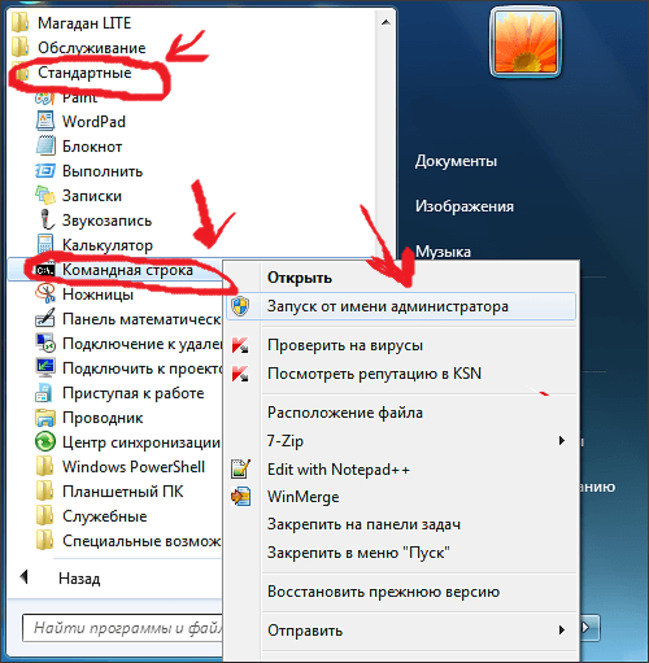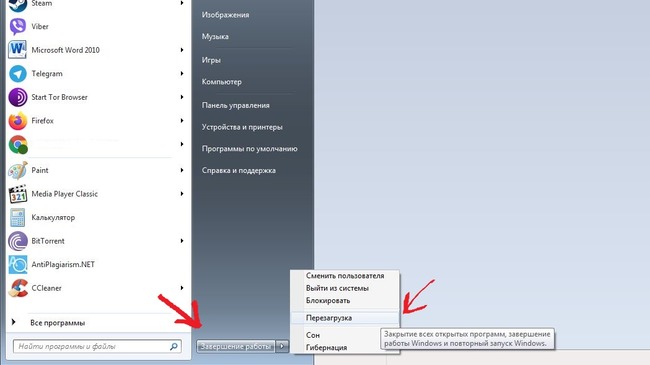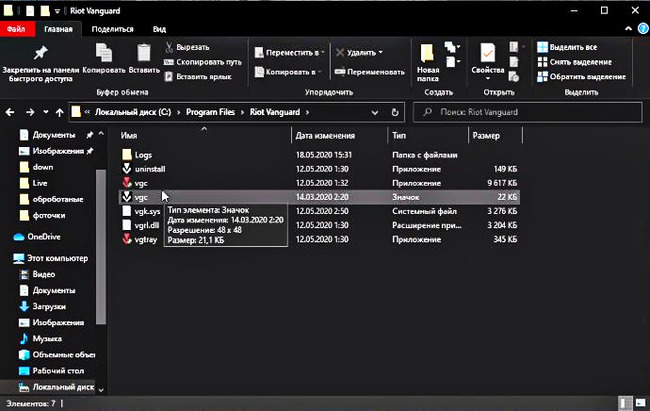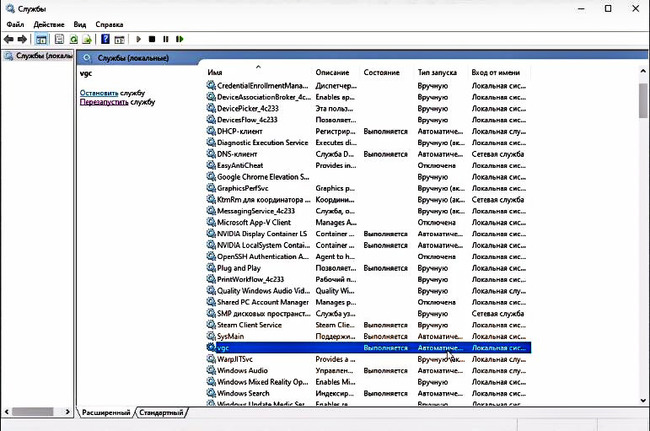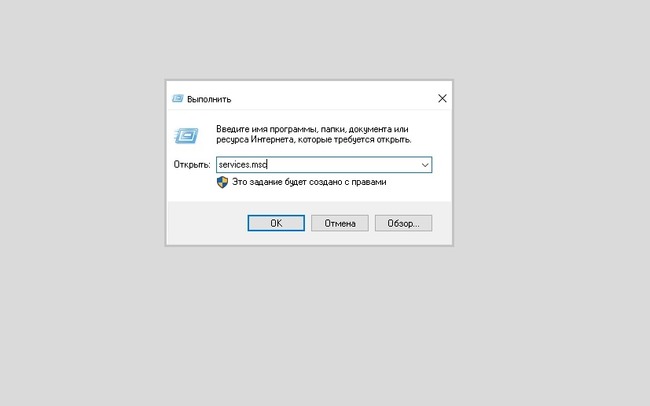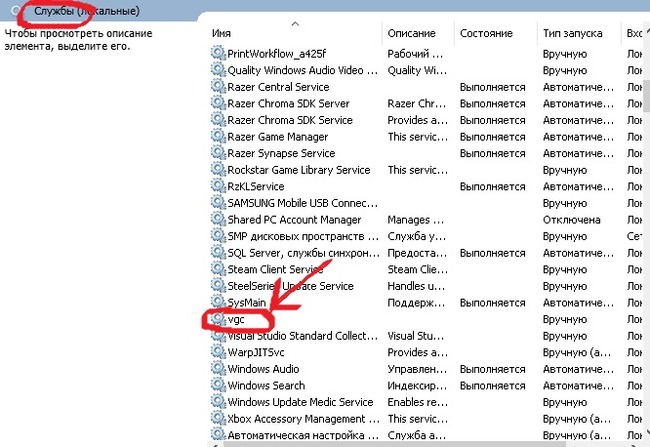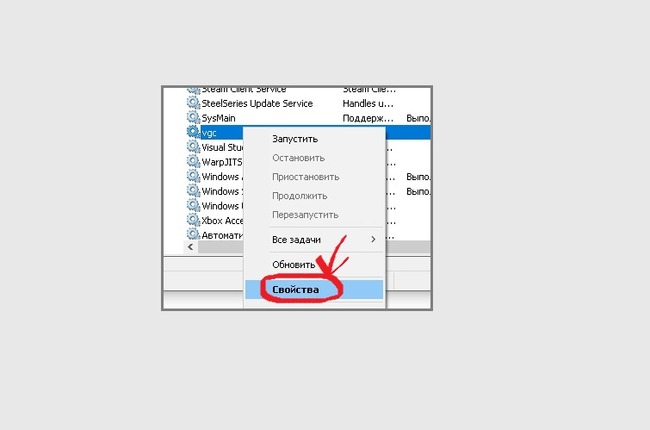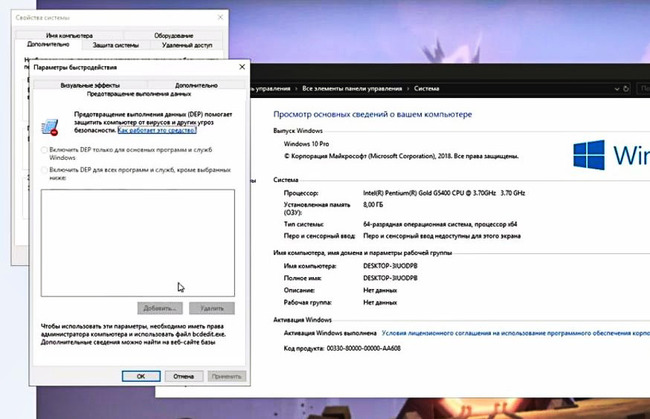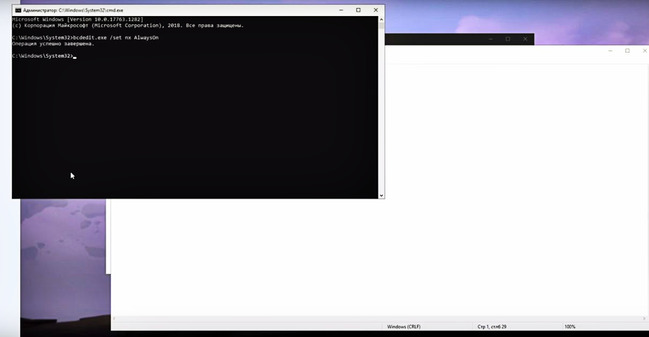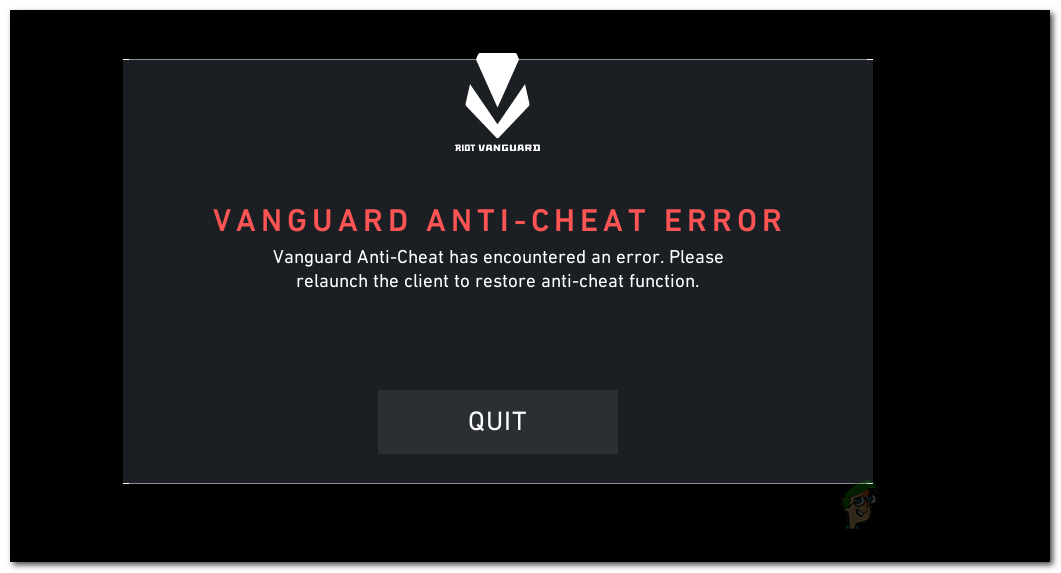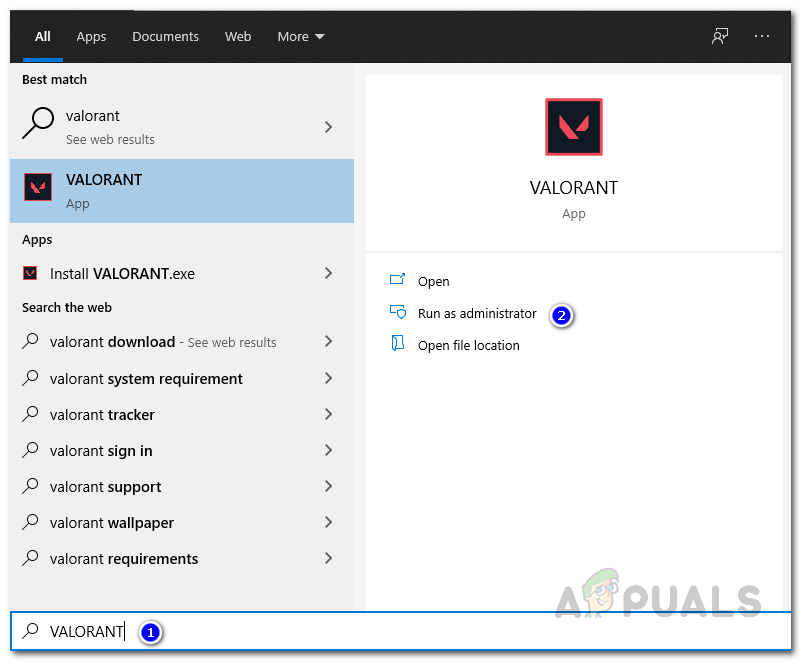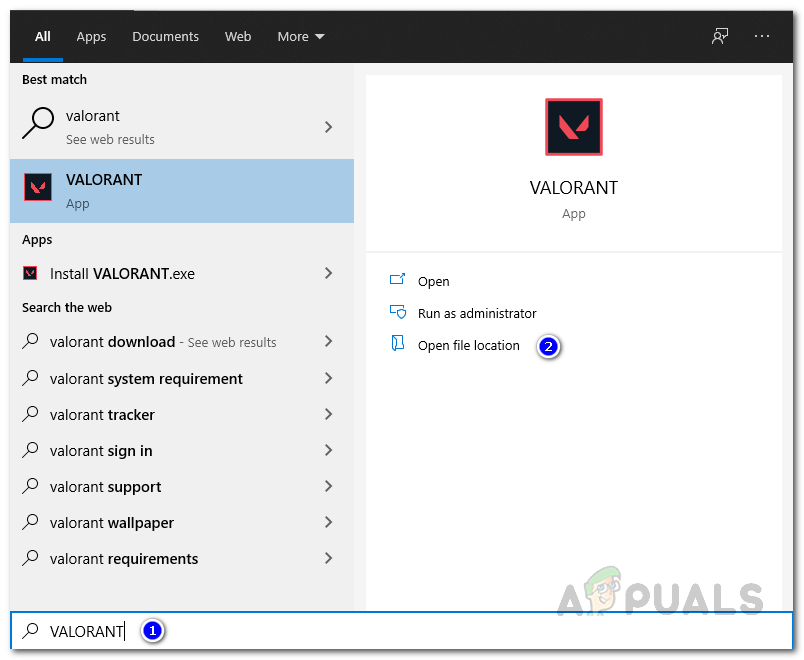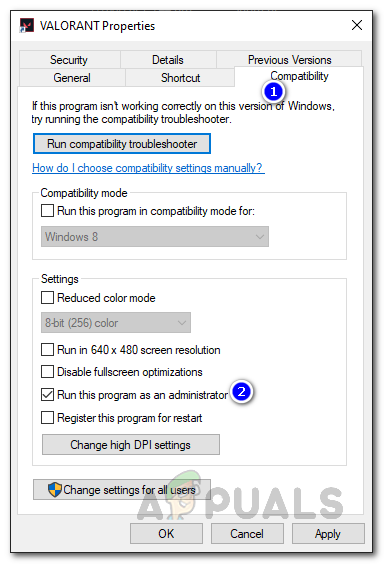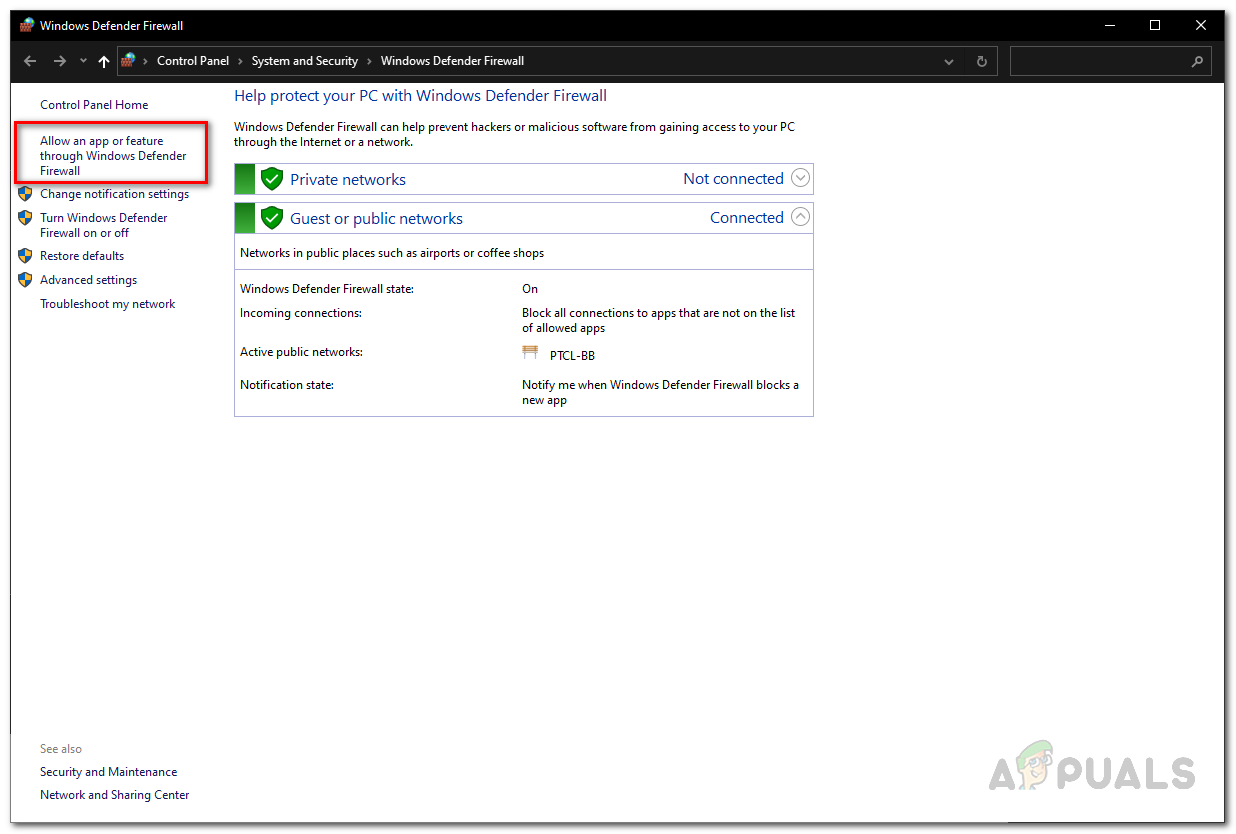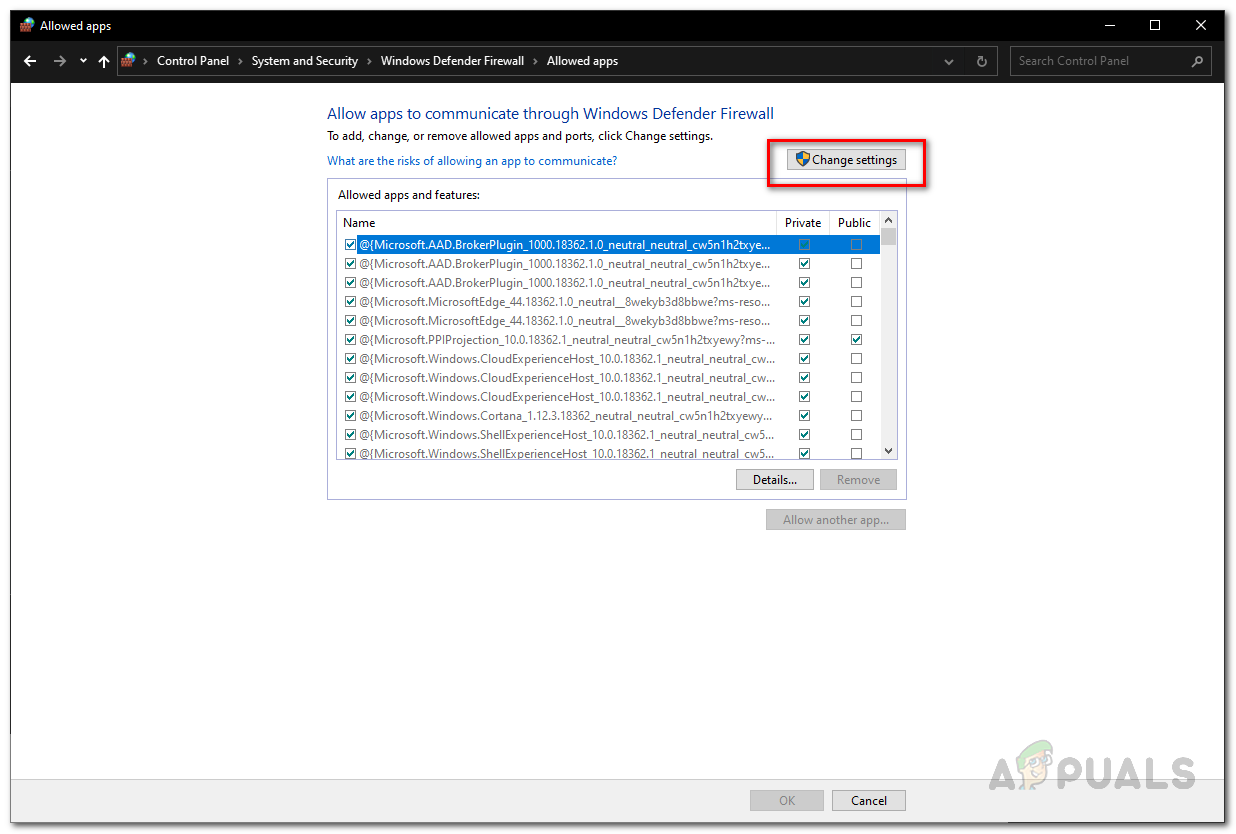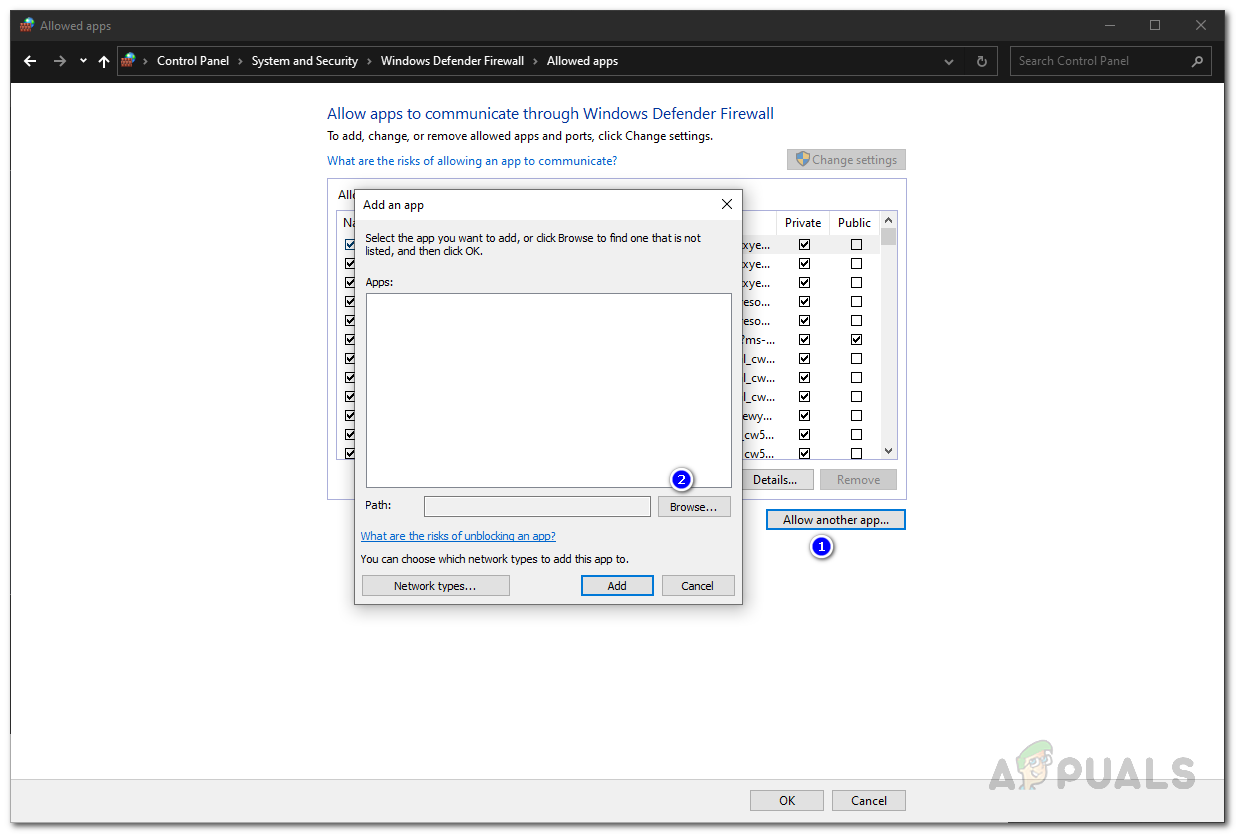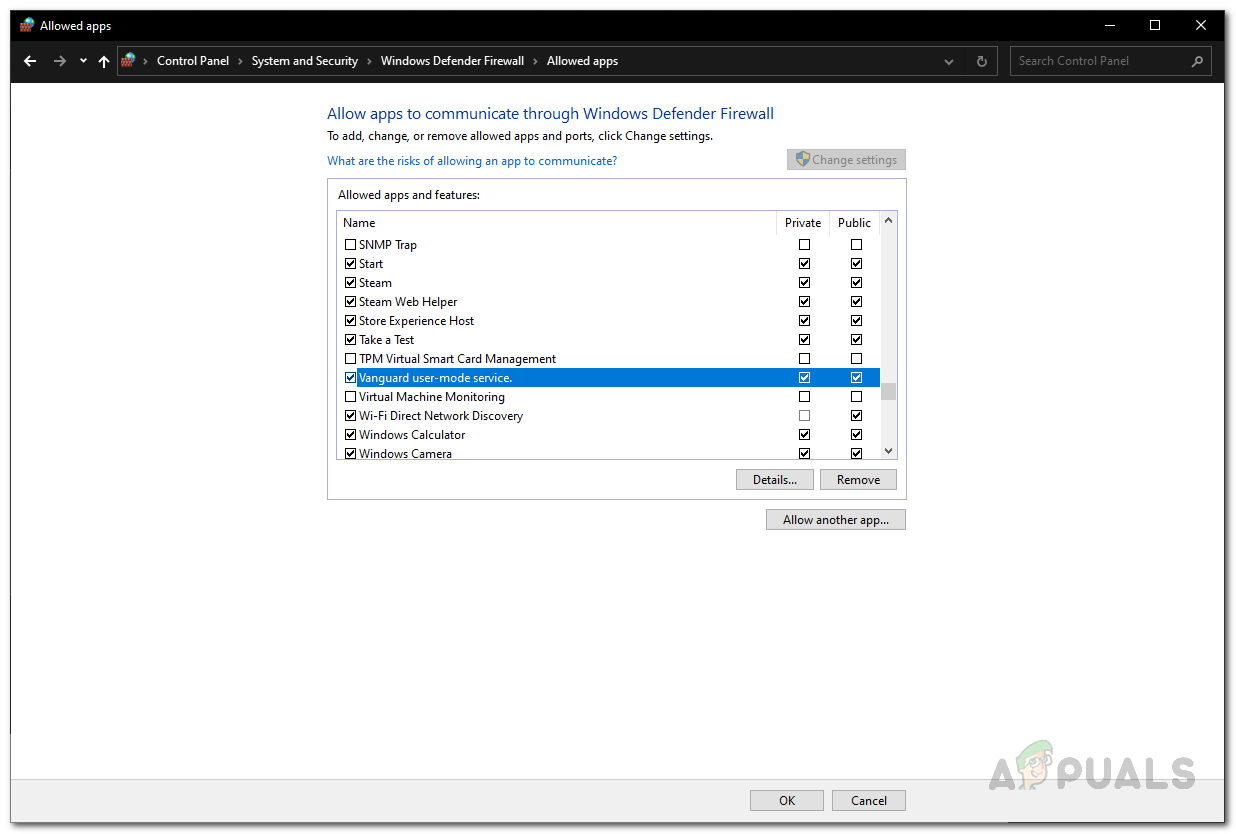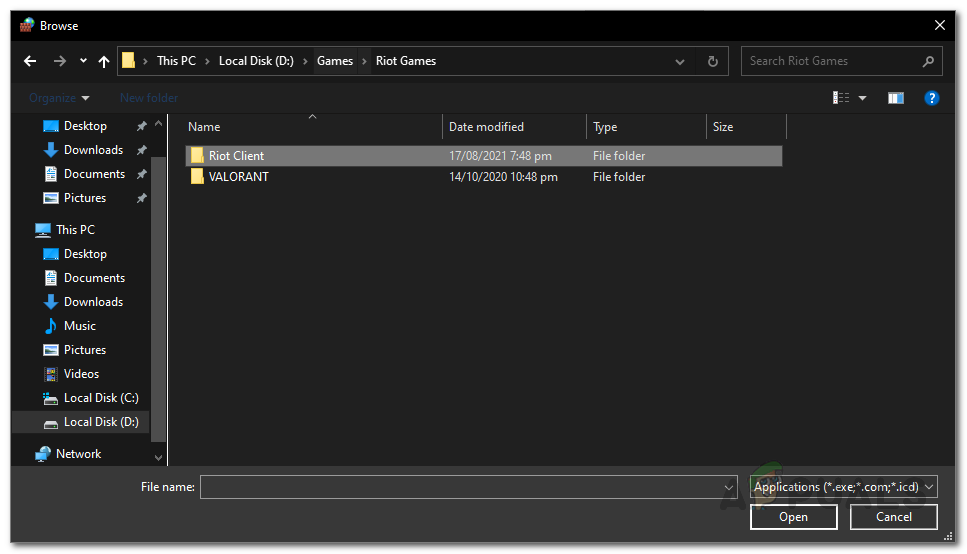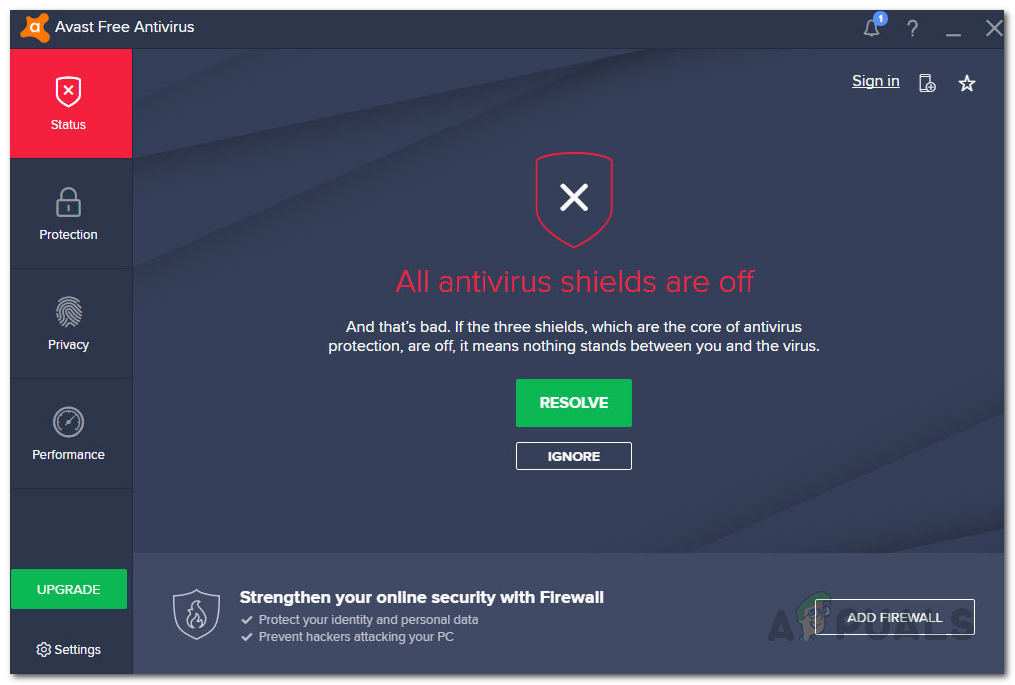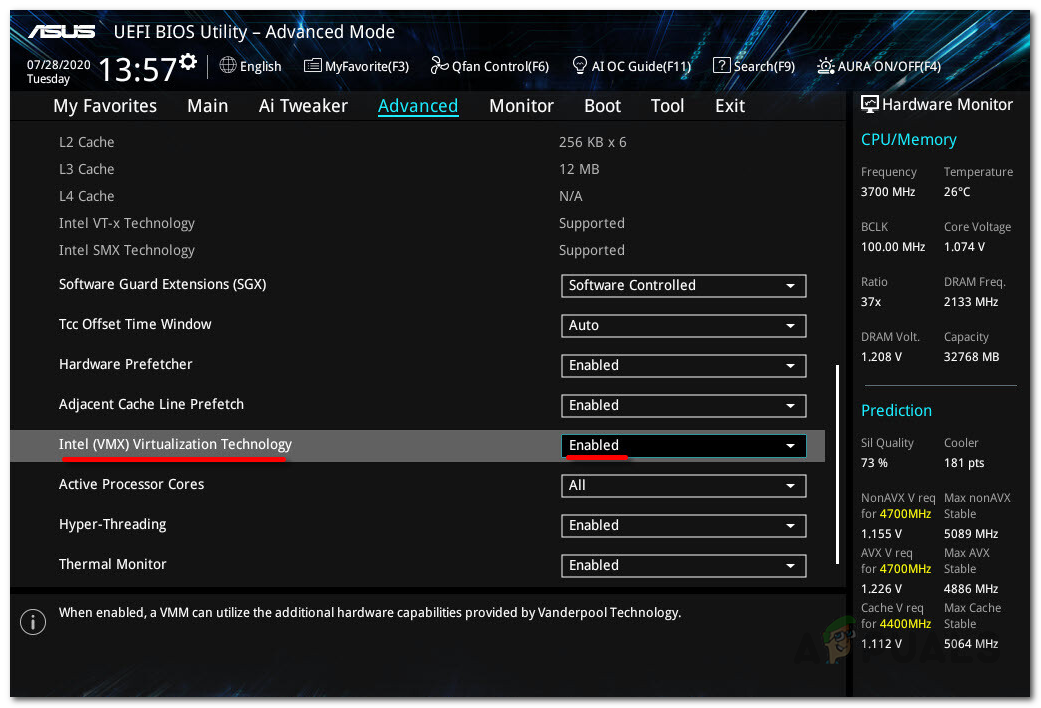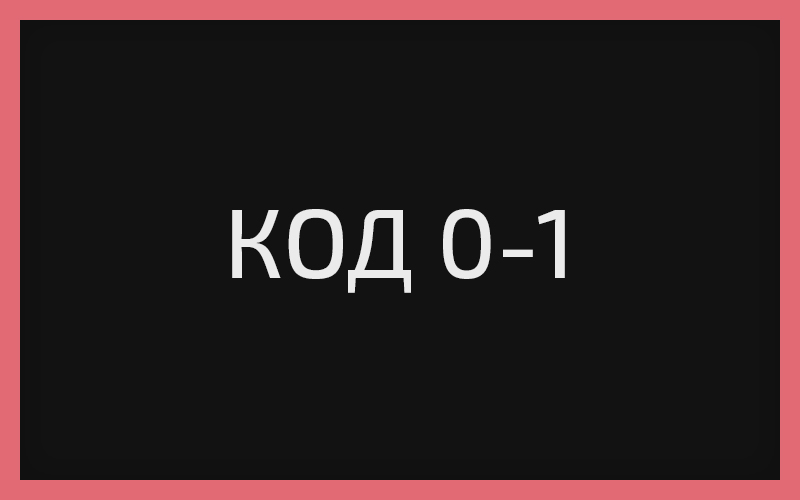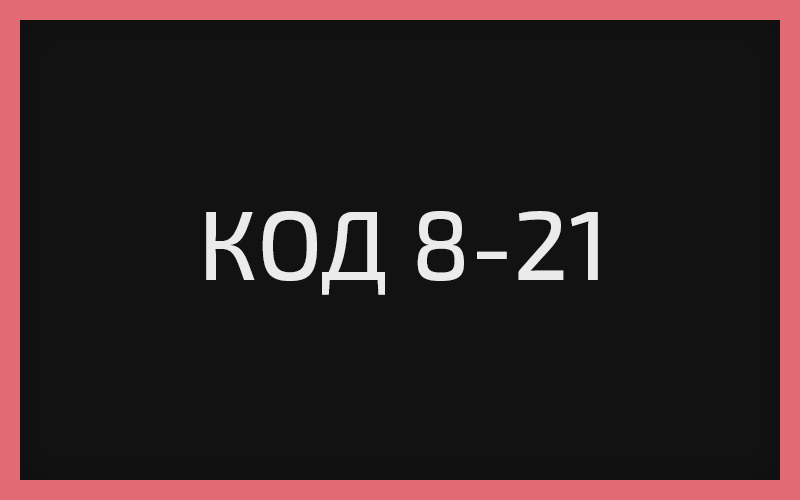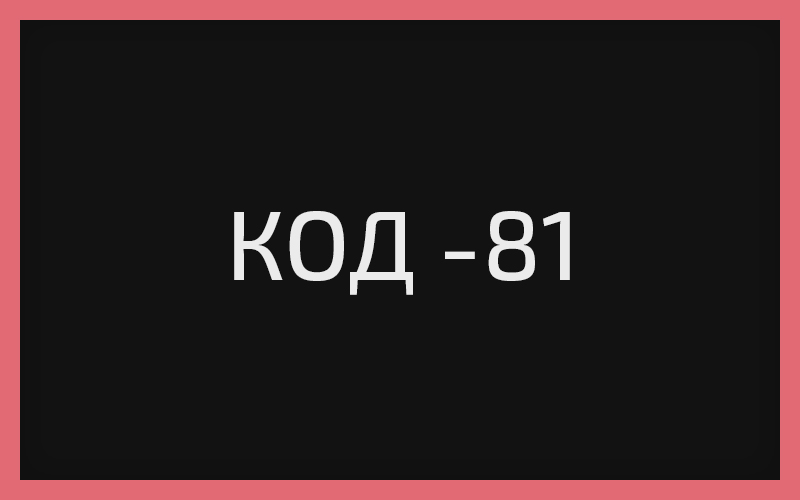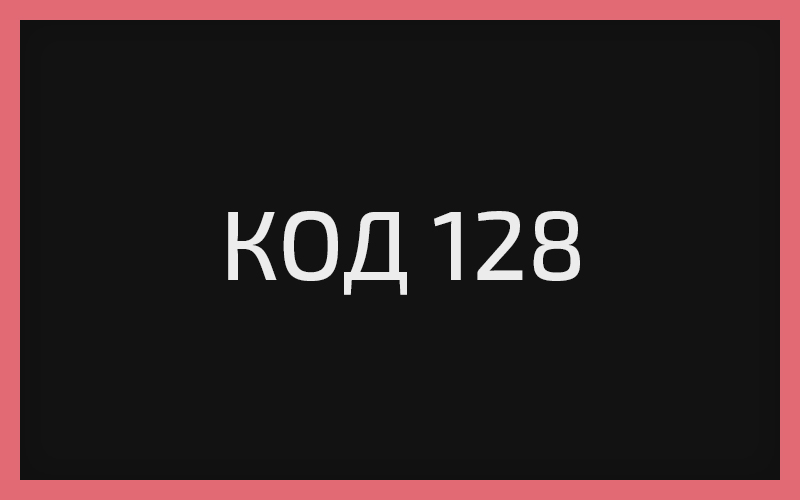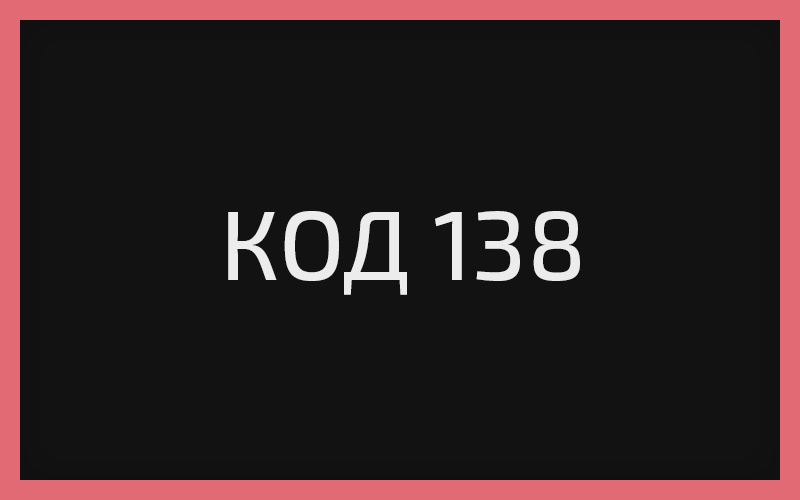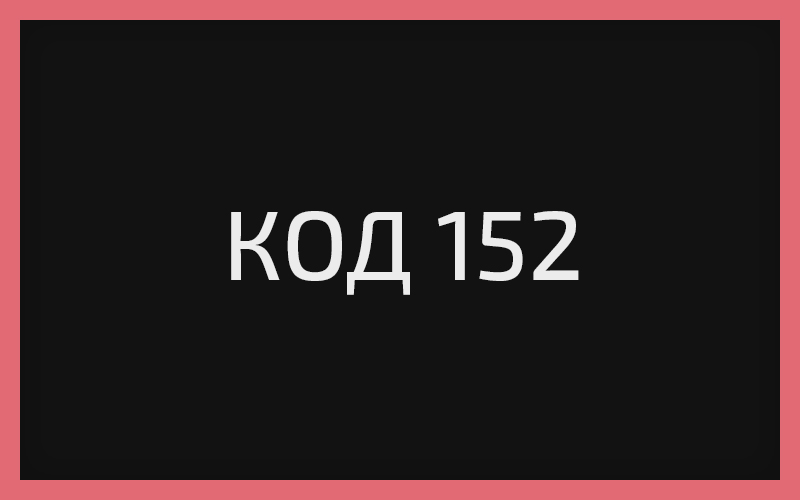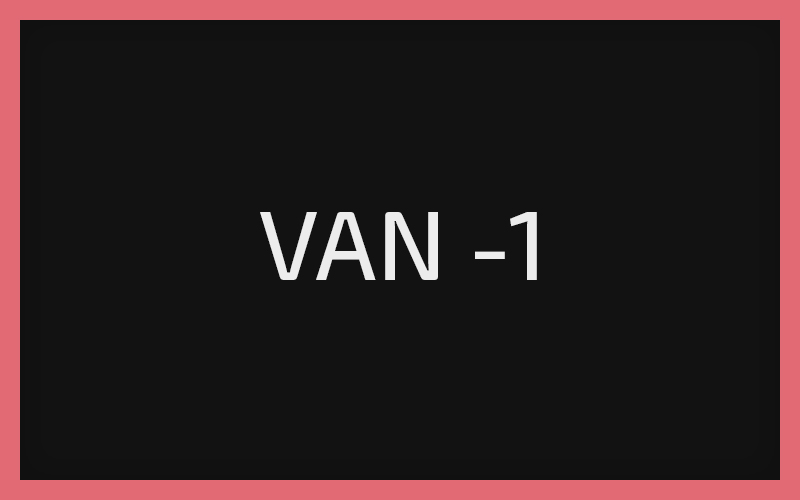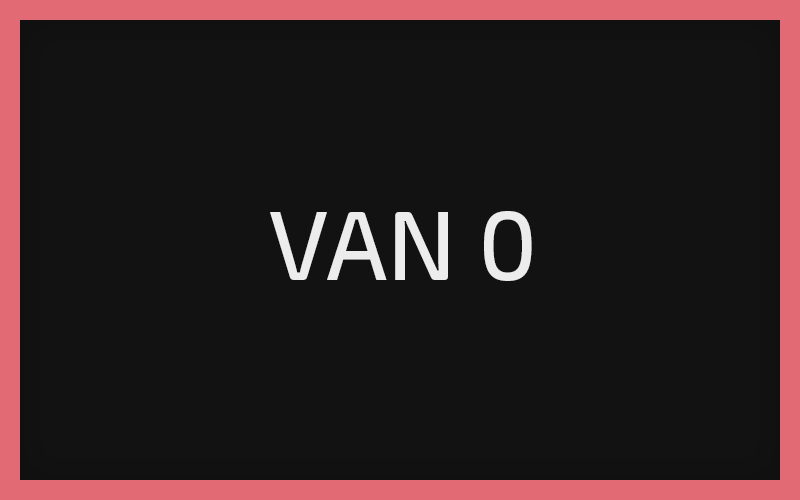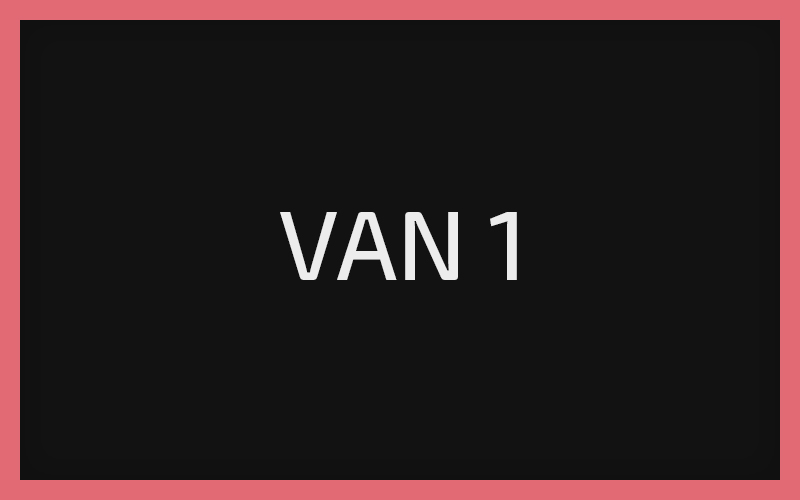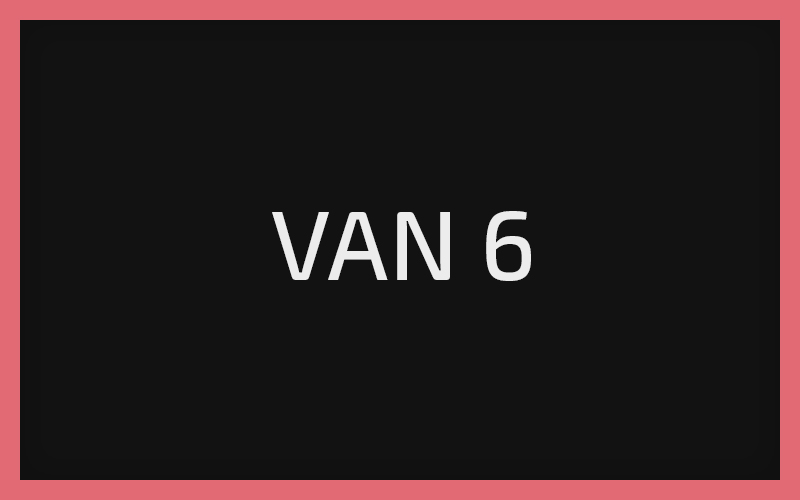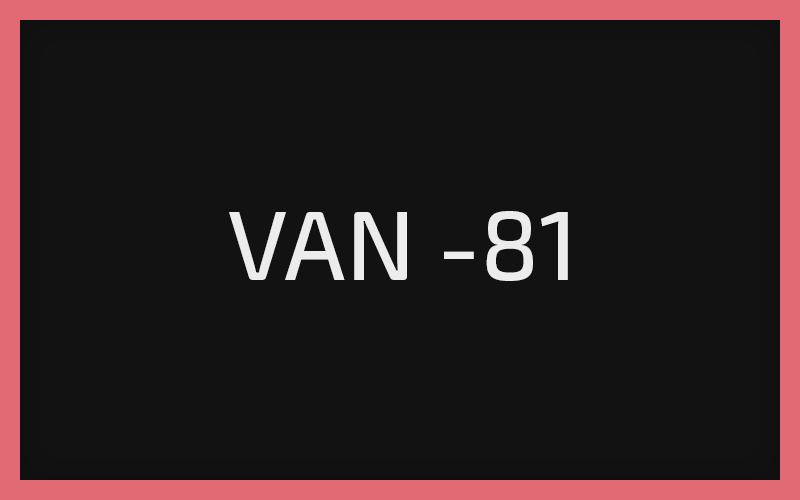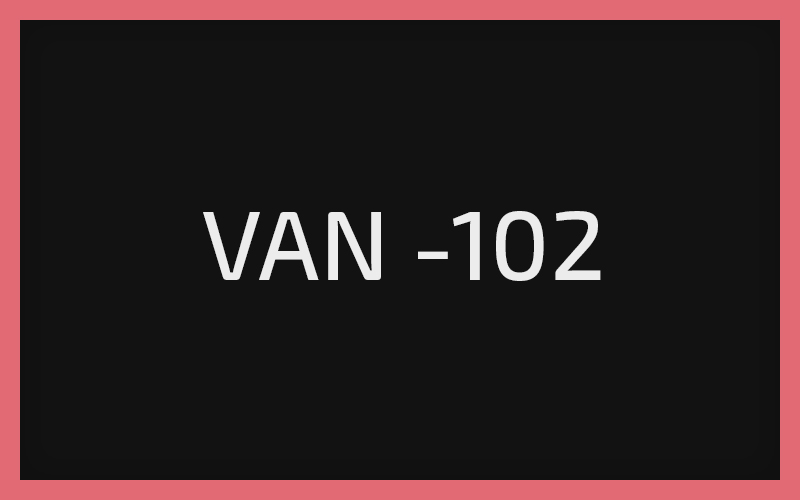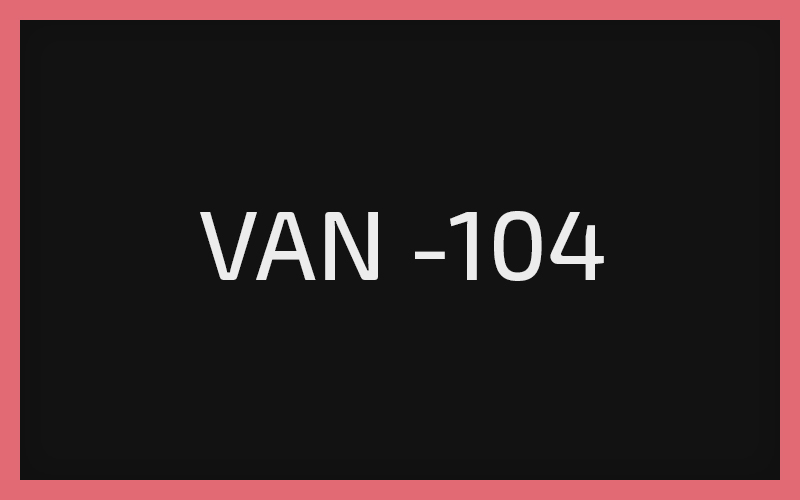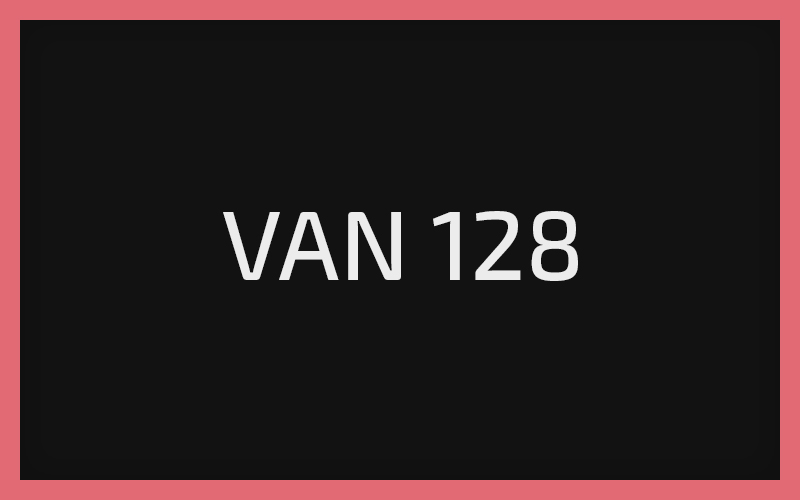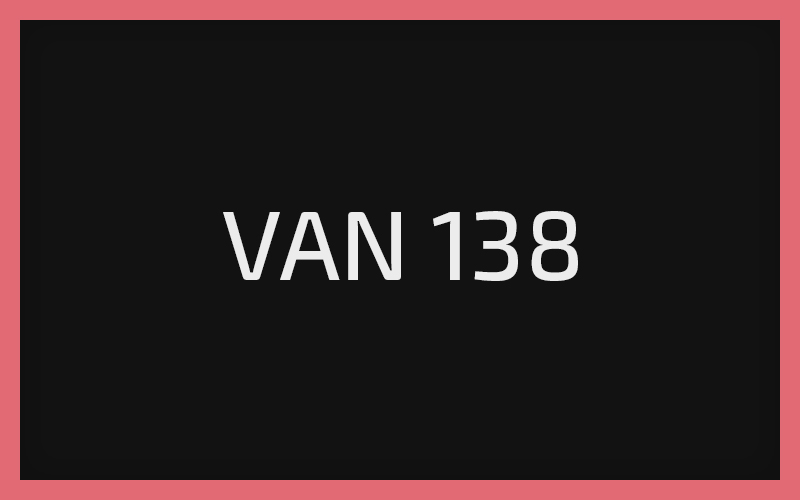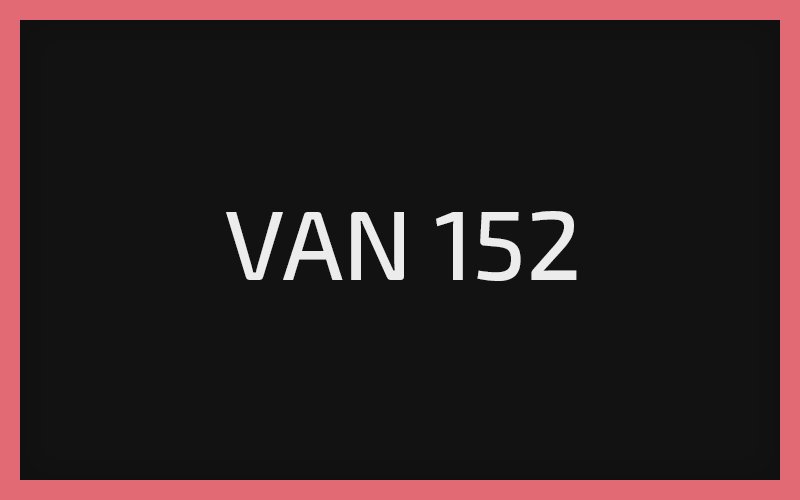Многие столкнулись с разными глюками и проблемами античита Vanguard, да так что даже официалы в лице Пола Чемберлена (главы разработки античита VALORANT) решили выступить с обращением:
Мы услышали отзывы игроков о том, что Vanguard слишком усердствует😒 в обеспечении безопасности, поэтому решили несколько изменить подход к вопросу. С прошлой недели мы расширили совместимость Vanguard с другими уязвимыми приложениями. И хотя небольшое количество драйверов все еще блокируется, теперь почти все приложения, которые в прошлом конфликтовали с Vanguard, будут исправно работать, пока действует система защиты.
Присоединяйся к нам в телеграм 💸
Мы создали телеграм канал, поддержи нас 👉 Подпишись на наш канал в Telegram🙏 Мы зарабатываем на трейдинге и инвестициях в криптовалюту. Будем зарабатывать вместе!
В будущем мы постараемся выбирать решения, которые бы минимально сказывались на функционале компьютеров, чтобы Vanguard, VALORANT и тот странный RGB-драйвер могли сосуществовать в мире и гармонии.
Если же у нас это не получится, то мы скорее отключим саму игру, вместо того чтобы вмешиваться в работу других программ. Только в самых крайних случаях мы можем попытаться заблокировать работу приложения на вашем компьютере. Мы продолжаем совершенствовать Vanguard и призываем вас делиться с нами отзывами и дальше, чтобы мы могли принимать оптимальные решения.
Так что, пожалуйста, не забывайте делиться с нами своим мнением о наших мерах борьбы с читами, а мы постараемся, чтобы все (кроме читеров) остались довольны.
Решение проблем с античитом Valorant
- Гайд №1 «Не устанавливается Valorant — Проблемы с установкой игры«
- Гайд №2 «Vanguard античит Valorant — Способы решения проблем«
Ошибка 44 Valorant: «Программа Vanguard не была запущена»
Для начала перезапустите компьютер и клиент, если ошибка не исчезла, то требуется переустановка античита Vanguard. Удалите античит через Пуск/«Установка и удаление программ», а затем запустите игру снова.
Ошибка 45 Valorant: «Необходим перезапуск Vanguard»
Перезагрузите клиент Riot. Если ошибка не будет устранена, то удалите античит и перезапустите VALORANT.
Не удалось установить необходимые зависимости Valorant
Данный баг лечиться, аналогично, полным удалением античита, папки и файлов из командной строки, как описано здесь: https://play-valorant.ru/zavisimosti-valorant-oshibka/
Как удалить Vanguard Valorant
Удалить античит Valorant очень просто, для начала, отключаем его, а затем удаляем, как это сделать пошагово, мы описали ниже
Отключение Vanguard
Недавно Vanguard была немного усовершенствована. Мы получили множество ценных отзывов от игроков и добавили возможность отключать ее при помощи значка на панели задач.
Это позволит запускать различные программы, отмеченные системой Vanguard как потенциальные угрозы.
Вы не сможете запустить VALORANT, пока отключена система Vanguard, так что не забудьте снова включить ее перед входом в игру.
Удаление Vanguard
ШАГ 1
Нажмите клавишу Windows (или щелкните по значку Windows на панели задач), введите «Установка и удаление программ» и нажмите Enter.
ШАГ 2
Найдите в списке программ Riot Vanguard, щелкните по ее названию, а затем нажмите «Удалить». Действие нужно будет подтвердить во всплывающем окне.

Готово! Программа Riot Vanguard успешно удалена. Теперь после рестарта и запуска клиента, античит автоматически скачается и установиться заново и ошибки пропадут.
Если не помогло, удаляем так-же остатки в Командной строке и папке, как описано здесь: https://play-valorant.ru/zavisimosti-valorant-oshibka/
Ошибки вызваные брандмауэром Windows в Valorant
Если вы столкнулись с кодом ошибки 29, то это может быть связано с проблемой взаимодействия VALORANT и брандмауэра Windows. Также осложнения могут возникнуть в связи с работой антивируса, защищающего ваш компьютер. К счастью, существует ряд шагов, которые вы можете предпринять для исправления ошибки с кодом 29.
Для начала стоит проверить, распознает ли брандмауэр Windows VALORANT и разрешает ли он работу приложения (довольно важный шаг). Вот как это сделать:
- Введите «Брандмауэр защитника Windows» в поисковой строке Windows и щелкните по нему.
- Нажмите «Разрешение работы программы через брандмауэр Windows».
- Нажмите «Изменить параметры».
- Удалите любые строки, связанные с VALORANT и клиентом Riot, а затем добавьте новую с помощью кнопки «Разрешить другое приложение».
- Выберите файл C:Riot GamesVALORANTliveVALORANT.exe, чтобы добавить его в исключения брандмауэра, и нажмите ОК.
- Поставьте флажки во всех полях напротив VALORANT в списке исключений брандмауэра и нажмите ОК в нижней части страницы.
- Повторите процесс еще раз, чтобы добавить в число исключений античит (C:Program FilesRiot Vanguardvgc.exe), а затем нажмите ОК.
- А теперь повторите его в последний раз, чтобы добавить в виде исключения программу запуска C:Riot GamesRiot ClientRiotClientServices.exe, а затем нажмите ОК.
Также может помочь запуск приложения от имени администратора или его добавление в исключения антивируса, чтобы тот не нарушал работу игры.
Если предыдущие шаги не сработали, то вы можете попробовать полностью переустановить игру, обязательно запустив установку от имени администратора. Если после выполнения указанных выше шагов вы все еще сталкиваетесь с проблемами, то можете /отправить запрос в нижней части страницы.
Вариант лечения ошибки Vanguard (сработало подробнее в комментах)
1. Удалить все файлы игры и все папки связанные с игрой и античитом в «Безопастном режиме Windows»;
2. Удалить так-же инсталлер игры;
3. Обновить все драйвера на ПК (прогами DriverHub и Driver Booster.);
4. Установил игру и античит,но так же не заходил на учетку;
5. Перезапустил комп и О ЧУДО!!!!! он заработал.
Варианты лечения ошибки Vanguard (не проверенно)
Данные варианты, собраны как рабочие у некоторых людей и не являются фактическим решением для всех.
Вариант №2 Решение проблемы с Vanguard Anti-cheat
1. Удалить антивирус и перезагрузить ПК;
2. Открыть «Конфигурация системы»;
3. Перейти во вкладку «Сервисы» и нажать «Не показывать службы Майкрософт», затем нажать «Отключить все». Если есть служба «vgc», то включить;
4. Во вкладке «Автозагрузка» нажать «Открыть диспечер задач»
5. В диспечере задач во вкладке «Автозагрузки» отключить все приложения, кроме античита, затем закрыть диспечер;
6. Вернуться в «Конфигурация системы» и нажать «OK»
7. Перезагрузить компьютер.
Присоединяйся к нам в телеграм 💸
Мы создали телеграм канал, поддержи нас 👉 Подпишись на наш канал в Telegram🙏 Мы зарабатываем на трейдинге и инвестициях в криптовалюту. Будем зарабатывать вместе!
Ты молодой и перспективный, займись своим будущем прямо сейчас, начни зарабатывать на инвестициях. Вкладывай и приумножай свой капитал и вот статья которая тебе точно поможет: Куда вложить деньги в 2020 году чтобы заработать. Правильные инвестиции помогут приумножить твой капитал уже в ближайшее время. Действуй.
🏆 Во-первых, узнайте Вашу ошибку и посмотрите популярные коды ошибок Valorant, чтобы быстрее найти решение, подходящее именно для вас.
Во-вторых поищите материалы у нас на сайте через поиск, в правом верхнем углу, ибо еще много материалов которые не вошли в эту статью, по тему ошибок, багов с античитом, вылетами и др в Валорант. Если ни одно решение вам не помогло, не отчаивайтесь, напишите нам в комментарии и ждите ответа (он придет вам на почту), так-же ожидайте Фикса от Riot (~месяц), поиграв пока в аналоги (Counter Strike и др.) купив его в магазине Steam, пополнив счет для покупки игры через карту или электронный кошелек: лучший электронный кошелек в 2020 — 2021 году
Вариант №3 Отключаем брандмауэр Windows для запуска Valorant
Если кто-то найдет рабочий метод лечения данной ошибки, пожалуйста напишите его в комментариях, мы его добавим, он поможет таким-же как Вы.
Valorant — тактический многопользовательский командный шутер от первого лица, разработанный студией Riot Games, авторами League of Legends, с упором на киберспортивную составляющую. Как и у любой игры, в данном проекте есть баги и ошибки, которые мешают мультиплеерным матчам. В этом гайде мы собрали для вас самые распространенные проблемы Valorant и его античита, чтобы вы могли их самостоятельно устранить и получить максимальное удовольствие от геймплея.
К сожалению, в играх бывают изъяны: тормоза, низкий FPS, вылеты, зависания, баги и другие мелкие и не очень ошибки. Нередко проблемы начинаются еще до начала игры, когда она не устанавливается, не загружается или даже не скачивается. Да и сам компьютер иногда чудит, и тогда в Valorant вместо картинки черный экран, не работает управление, не слышно звук или что-нибудь еще.
Первое, что стоит сделать при возникновении каких-либо проблем с Valorant, это свериться с системными требованиями. По-хорошему делать это нужно еще до покупки, чтобы не пожалеть о потраченных деньгах.
Минимальные системные требования:
- Операционная система: Windows 7/8/10
- Процессор: Intel i3-370M
- Оперативная память: 4 ГБ
- HDD: 7 ГБ на жестком диске
- Видеокарта: Intel HD 3000
Рекомендуемые системные требования:
- Операционная система: Windows 7/8/10
- Процессор: Intel Core i5-4460 3,2 ГГц
- Оперативная память: 16 ГБ
- HDD: 7 ГБ на жестком диске
- Видеокарта: GTX 1050 Ti

Valorant не запускается. Ошибка 29. Решение
Как утверждают сами разработчики игры, чаще всего проблемы с запуском Valorant связаны с небезызвестным Windows Firewall. Но иногда ошибку 29 вызывает работа «фаервола» стороннего антивируса, особенно когда речь идет о бесплатных и не особенно часто обновляющихся вариантах. Так или иначе, если вы запускаете игру и видите сообщение с текстом «Error Core 29», то знайте: причина именно в брандмауэре.
А теперь мы расскажем, как добавить проект от Riot Games в список исключений:
- В строке поиска Windows введите «Windows Defender Firewall» (или «Брандмауэр и безопасность сети»);
- Нажмите на опцию «Разрешить работу с приложением через брандмауэр» (Allow a program through Windows firewall);
- В открывшемся окне нажмите на кнопку «Изменить параметры» (Change Settings);
- Далее внимательно просмотрите весь список приложений и удалите из него любые записи с упоминанием {game}.
- Нажмите на кнопку снизу «Разрешить другое приложение…» (Allow another app…);
- В открывшемся окне нажмите кнопку «Обзор…» (Locate…) и укажите путь к файлу VALORANT.exe (по умолчанию C://Riot Games/VALORANT/live/VALORANT.exe)
- В списке появится запись Valorant, рядом с которой нужно проставить оба флажка напротив «Частная» и «Публичная»;
- Повторите последние три шага для исполняемых файлов RiotClientServices.exe и vgc.exe (его можно найти по адресу C://Program Files/Riot Vanguard/vgc.exe).

Valorant не загружается со сторонним антивирусом. Решение
Предыдущий раздел рассматривал решение проблемы с запуском Valorant в случае использовании только стандартного Windows Defender. А что делать, если у вас помимо него стоит еще один антивирус? Прежде всего нужно открыть его и попробовать добавить в список исключений исполняемые файлы VALORANT.exe и RiotClientServices.exe, о которых мы писали выше. По умолчанию найти их можно по этому пути:
C://Riot Games/VALORANT/live
Если после этого игра все равно не загружается, то есть еще один способ исправить это, запустив игру от имени администратора. Сначала попробуйте простой вариант: нажмите правой кнопкой мыши на иконку игры на рабочем столе и в контекстном меню выберите опцию «Запуск от имени администратора». Скорее всего, после этого Valorant будет работать нормально. Но если этого все же не произошло, то придется проделать дополнительные операции:
- Нажмите правой кнопкой мыши по иконке Valorant на рабочем столе и в контекстном меню выберите опцию «расположение файла»;
- В открывшемся окне «Проводника» вы увидите папку с игрой, нажмите правой кнопкой мыши по файлу RiotClientServices.exe;
- В контекстном меню выберите опцию «Свойства» (Properties) и перейдите на вкладку «Совместимость»;
- Поставьте флажок напротив опции «Запускать эту программу от имени администратора» (Run this program as an admin).
Для надежности такой же флажок можно поставить для файлов vgc.exe и VALORANT.exe, пути к которым указаны в выше. Таким образом, вне зависимости от настроек стороннего антивируса или браундмауэра, игра и все ее службы будут запускаться с полными правами администратора. А если даже это не помогло, то в таком случае сами разработчики советуют переустановить Valorant с нуля и перезагрузить компьютер.

Код ошибки 4 в Valorant. Error Code 4. Решение
Как и во многих других популярных играх, в Valorant есть специальная система кодов, которая позволяет провести диагностику практически любых проблем, которые могут возникнуть у пользователя. Вот только что делать с этим кодом? На самом деле все просто: в этой статье мы рассмотрим все основные коды ошибок в онлайн-шутере от Riot Games, назовем причины их появления и, конечно, дадим конкретные рекомендации по их решению.
Первый код 4. Текст ошибки: «Ваше имя некорректно» (Your display name is invalid). Тут все довольно просто: после очередного рефакторинга системы учетных записей в базе Riot Games образовались кое-какие проблемы, которые можно исправить, только зайдя в собственный профиль на официальном сайте компании. Вам нужно пройти по этой ссылке и указать новый Riot ID (уникальный идентификатор пользователя). Это делается очень быстро.

Код ошибки 5 в Valorant. Error Code 5. Решение
Вот тут уже все несколько сложнее. Ошибка с кодом 5 имеет следующий текст: «Аккаунт используется на другом устройстве» (Account was logged into elsewhere). Это означает, что ваша учетная запись прямо сейчас задействована где-то еще. Например, если кто-то ее взломал и прямо сейчас играет через нее в один из проектов Riot Games: League of Legends, Legends of Runeterra или тот же Valorant. Но не торопитесь поднимать панику, вполне возможно все не так страшно.
Если вы уверены, что вас не взламывали, то обязательно проверьте, не запущены ли игры от Riot на других ваших устройствах. Например, на ноутбуке на кухне, смартфоне или планшете. Дело в том, что все проекты от Riot Games имеют единую систему профилей, так что если вы поиграли на телефоне, а потом забыли выйти, то на другом устройстве увидите ошибку с кодом 5. Как нетрудно догадаться, чтобы решить проблему, нужно выйти на всех остальных «девайсах».
Но что делать, если вы и так вышли везде, а ошибка сохранилась? Это значит, что ваша учетная запись используется кем-то еще. В таком случае тоже паниковать не нужно, достаточно просто сменить пароль. При этом сервис автоматически «разлогинивает» вас на всех устройствах, так что злоумышленники не смогут больше пользоваться вашим профилем в играх от Riot. Если же проблема сохранилась, то нужно срочно написать в техническую поддержку.

Код ошибки 7 в Valorant. Error Code 7. Решение
Текст ошибки с этим кодом гласит: «Не удается подключиться к сервису сессии» (Couldn’t connect to session service). Конечно, звучит это довольно страшно, но чаще всего ошибка возникает в те моменты, когда сервера Riot Games падают. Поэтому первое, что стоит делать, это подождать час или два. Скорее всего, проблема решится сама собой. Это самый лучший сценарий развития ситуации, но, к сожалению, не единственный.
Ошибка с кодом 7 также может появляться в случае блокировки аккаунта. В таком случае вы можете легко проверить это, если зайдете на вашу электронную почту, привязанную к аккаунту. В случае бана вы обязательно получите письмо с официальным уведомлением о сроке блокировки. Если, конечно, у нее есть сроки, потому что в случае читерства бан обычно выдается навсегда. Если же вы не согласны с баном, то всегда можете обратиться в техническую поддержку.

Код ошибки от 8 до 21. Error Code 8-21. Решение
Если вы видите ошибку с любым кодом от 8 до 21, то знайте: проблема на стороне разработчиков. Собственно, это прямо сказано в тексте ошибки: «Проблемы с клиентом Riot» (Problems with the Riot Client). В таком случае есть три варианта, каждый из которых мы кратко рассмотрим далее. Во-первых, это могут быть вездесущие проблемы с серверами. В таком случае вам нужно просто подождать, пока разработчики их починят.
Во-вторых, это может быть проблема с обновлением клиента. В таком случае нужно перезапустить компьютер и заново запустить Riot Client. Чаще всего после этого вы увидите, что клиент обновился и теперь работает нормально. В-третьих, иногда разные версии клиента, особенно если вы долгое время его не обновляли, конфликтуют между собой. В таком случае нужно удалить его и скачать заново с сайта разработчиков.

Код ошибки 29. Error Code 29. Решение
Этот код отвечает за ошибки в работе сети. Как и в прошлом случае, чаще всего проблема возникает при нарушении работы серверов Valorant. Но также ошибка с кодом 29 может выводиться из-за проблем на стороне пользователя. В таком случае вам нужно обязательно убедиться в том, что у вас стабильное соединение с интернетом, а ваш роутер не блокирует поступающий и исходящий трафик. Также может помочь обновление прошивки роутера.
Если вы не используете роутер, а сидите в интернете через Wi-Fi, то подключите сетевой кабель напрямую. Так вы исключите возможность сбоя из-за слабого соединения. Если это не помогло, то, возможно, проблема на стороне провайдера. Решить ее в таком случае будет трудновато: придется писать в службу поддержки и надеяться, что она окажется достаточно компетентной для того, чтобы наладить свое соединение.

Код ошибки от 31 до 64. Error Code 31-64. Решение
Другие коды ошибок и их оптимальные решения мы кратко рассмотрим единым списком:
- Код ошибки 31: не удается получить имя игрока;
- Код ошибки 33: процесс клиент Riot был закрыт;
- Код ошибки 43: таймаут сети;
- Код ошибки 44: античит Vanguard не запущен;
- Код ошибки 45: требуется перезагрузка античит-системы Vanguard (переустановите Vanguard);
- Код ошибки 46: платформа не работает;
- Код ошибки 49: ошибка инициализации чата;
- Код ошибки 50: ошибка инициализации голоса;
- Код ошибки 51: ошибка создания партии;
- Код ошибки 52: ошибка получения информации об умениях игроков;
- Код ошибки 53: ошибка инициализации чата в клиенте;
- Код ошибки 54: сбой контент-сервиса;
- Код ошибки 55: сбой службы восстановления клиента;
- Код ошибки 56: сбой в лицензии;
- Код ошибки 57: сбой в получении информации об игроке;
- Код ошибки 58: сбой в валидации RSO;
- Код ошибки 59: сбой в получении токена очереди на вход;
- Код ошибки 60: сбой в обновлении клиента;
- Код ошибки 61: бан на серверах Valorant;
- Код ошибки 62: слишком высокая задержка;
- Код ошибки 63: удалена часть игровых файлов;
- Код ошибки 64: сбой в получении сессии.
Большую часть этих проблем можно решить банальным перезапуском клиента Riot Games, а также использованием автоматической починки. Если это не помогает, то удалите клиент, перезапустите компьютер и установите клиент заново.

Valorant не скачивается. Долгое скачивание. Решение
Скорость лично вашего интернет-канала не является единственно определяющей скорость загрузки. Если раздающий сервер работает на скорости, скажем, 5 Мб в секунду, то ваши 100 Мб делу не помогут. Если игра совсем не скачивается, то это может происходить сразу по куче причин: неправильно настроен роутер, проблемы на стороне провайдера, кот погрыз кабель или, в конце концов, упавший сервер на стороне сервиса, откуда скачивается игра.

Valorant не устанавливается. Прекращена установка. Решение
Перед тем, как начать установку Valorant, нужно еще раз обязательно проверить, какой объем она занимает на диске. Если же проблема с наличием свободного места на диске исключена, то следует провести диагностику диска. Возможно, в нем уже накопилось много «битых» секторов, и он банально неисправен?
В Windows есть стандартные средства проверки состояния HDD- и SSD-накопителей, но лучше всего воспользоваться специализированными программами. Но нельзя также исключать и вероятность того, что из-за обрыва соединения загрузка прошла неудачно, такое тоже бывает.

Valorant не запускается. Ошибка при запуске. Решение
Valorant установилась, но попросту отказывается работать. Как быть? Сначала проверьте, выдает ли игра какую-нибудь ошибку после вылета? Если да, то какой у нее текст? Возможно, она не поддерживает вашу видеокарту или какое-то другое оборудование? Или ей не хватает оперативной памяти? Помните, что разработчики сами заинтересованы в том, чтобы встроить в игры систему описания ошибки при сбое. Им это нужно, чтобы понять, почему их проект не запускается при тестировании.
Обязательно запишите текст ошибки. Если вы не владеете иностранным языком, то обратитесь на официальный форум Riot Games. Также будет полезно заглянуть в крупные игровые сообщества.
Если Valorant не запускается, мы рекомендуем вам попробовать отключить ваш антивирус или поставить игру в исключения антивируса, а также еще раз проверить соответствие системным требованиям и если что-то из вашей сборки не соответствует, то по возможности улучшить свой ПК, докупив более мощные комплектующие.

В Valorant черный экран, белый экран, цветной экран. Решение
Проблемы с экранами разных цветов можно условно разделить на 2 категории:
Во-первых, они часто связаны с использованием сразу двух видеокарт. Например, если ваша материнская плата имеет встроенную видеокарту, но играете вы на дискретной, то Valorant может в первый раз запускаться на встроенной, при этом самой игры вы не увидите, ведь монитор подключен к дискретной видеокарте.
Во-вторых, цветные экраны бывают при проблемах с выводом изображения на экран. Это может происходить по разным причинам. Например, Valorant не может наладить работу через устаревший драйвер или не поддерживает видеокарту. Также черный/белый экран может выводиться при работе на разрешениях, которые не поддерживаются игрой.

Valorant вылетает. В определенный или случайный момент. Решение
Играете вы себе, играете и тут — бац! — все гаснет, и вот уже перед вами рабочий стол без какого-либо намека на игру. Почему так происходит? Для решения проблемы стоит попробовать разобраться, какой характер имеет проблема.
Если вылет происходит в случайный момент времени без какой-то закономерности, то с вероятностью в 99% можно сказать, что это ошибка самой игры. В таком случае исправить что-то очень трудно, и лучше всего просто отложить Valorant в сторону и дождаться патча. Однако если вы точно знаете, в какие моменты происходит вылет, то можно и продолжить игру, избегая ситуаций, которые провоцируют сбой.
Если вы точно знаете, в какие моменты происходит вылет, то можно и продолжить игру, избегая ситуаций, которые провоцируют сбой. Кроме того, можно скачать сохранение Valorant в нашем файловом архиве и обойти место вылета.

Valorant зависает. Картинка застывает. Решение
Ситуация примерно такая же, как и с вылетами: многие зависания напрямую связаны с самой игрой, а вернее с ошибкой разработчика при ее создании. Впрочем, нередко застывшая картинка может стать отправной точкой для расследования плачевного состояния видеокарты или процессора. Если картинка в Valorant застывает, то воспользуйтесь программами для вывода статистики по загрузке комплектующих. Быть может, ваша видеокарта уже давно исчерпала свой рабочий ресурс или процессор греется до опасных температур?
Проверить загрузку и температуры для видеокарты и процессоров проще всего в программе MSI Afterburner. При желании можно даже выводить эти и многие другие параметры поверх картинки Valorant.
Какие температуры опасны? Процессоры и видеокарты имеют разные рабочие температуры. У видеокарт они обычно составляют 60-80 градусов по Цельсию. У процессоров немного ниже — 40-70 градусов. Если температура процессора выше, то следует проверить состояние термопасты. Возможно, она уже высохла и требует замены. Если греется видеокарта, то стоит воспользоваться драйвером или официальной утилитой от производителя. Нужно увеличить количество оборотов кулеров и проверить, снизится ли рабочая температура.

Valorant тормозит. Низкий FPS. Просадки частоты кадров. Решение
При тормозах и низкой частоте кадров в Valorant первым делом стоит снизить настройки графики. Разумеется, их много, поэтому прежде чем снижать все подряд, стоит узнать, как именно те или иные настройки влияют на производительность.
Разрешение экрана
Если кратко, то это количество точек, из которого складывается картинка игры. Чем больше разрешение, тем выше нагрузка на видеокарту. Впрочем, повышение нагрузки незначительное, поэтому снижать разрешение экрана следует только в самую последнюю очередь, когда все остальное уже не помогает.
Качество текстур
Как правило, этот параметр определяет разрешение файлов текстур. Снизить качество текстур следует в случае если видеокарта обладает небольшим запасом видеопамяти (меньше 4 ГБ) или если используется очень старый жесткий диск, скорость оборотов шпинделя у которого меньше 7200.
Качество моделей (иногда просто детализация)
Эта настройка определяет, какой набор 3D-моделей будет использоваться в игре. Чем выше качество, тем больше полигонов. Соответственно, высоко-полигональные модели требуют большей вычислительной мощности видеокарты (не путать с объемом видеопамяти!), а значит снижать этот параметр следует на видеокартах с низкой частотой ядра или памяти.
Тени
Бывают реализованы по-разному. В одних играх тени создаются динамически, то есть они просчитываются в реальном времени в каждую секунду игры. Такие динамические тени загружают и процессор, и видеокарту. В целях оптимизации разработчики часто отказываются от полноценного рендера и добавляют в игру пре-рендер теней. Они статичные, потому как по сути это просто текстуры, накрадывающиеся поверх основных текстур, а значит загружают они память, а не ядро видеокарты.
Нередко разработчики добавляют дополнительные настройки, связанные с тенями:
- Разрешение теней — определяет, насколько детальной будет тень, отбрасываемая объектом. Если в игре динамические тени, то загружает ядро видеокарты, а если используется заранее созданный рендер, то «ест» видеопамять.
- Мягкие тени — сглаживание неровностей на самих тенях, обычно эта опция дается вместе с динамическими тенями. Вне зависимости от типа теней нагружает видеокарту в реальном времени.
Сглаживание
Позволяет избавиться от некрасивых углов на краях объектов за счет использования специального алгоритма, суть которого обычно сводится к тому, чтобы генерировать сразу несколько изображений и сопоставлять их, высчитывая наиболее «гладкую» картинку. Существует много разных алгоритмов сглаживания, которые отличаются по уровню влияния на быстродействие Valorant.
Например, MSAA работает «в лоб», создавая сразу 2, 4 или 8 рендеров, поэтому частота кадров снижается соответственно в 2, 4 или 8 раз. Такие алгоритмы как FXAA и TAA действуют немного иначе, добиваясь сглаженной картинки путем высчитывания исключительно краев и с помощью некоторых других ухищрений. Благодаря этому они не так сильно снижают производительность.
Освещение
Как и в случае со сглаживанием, существуют разные алгоритмы эффектов освещения: SSAO, HBAO, HDAO. Все они используют ресурсы видеокарты, но делают это по-разному в зависимости от самой видеокарты. Дело в том, что алгоритм HBAO продвигался в основном на видеокартах от Nvidia (линейка GeForce), поэтому лучше всего работает именно на «зеленых». HDAO же, наоборот, оптимизирован под видеокарты от AMD. SSAO — это наиболее простой тип освещения, он потребляет меньше всего ресурсов, поэтому в случае тормозов в Valorant стоит переключиться него.

Что снижать в первую очередь?
Как правило, наибольшую нагрузку вызывают тени, сглаживание и эффекты освещения, так что лучше начать именно с них.
Часто геймерам самим приходится заниматься оптимизацией своих игр. Практически по всем крупным релизам есть различные соответствующие и форумы, где пользователи делятся своими способами повышения производительности. Также есть специальная программа под названием Advanced System Optimizer. Она сделана специально для тех, кто не хочет вручную вычищать компьютер от разных временных файлов, удалять ненужные записи реестра и редактировать список автозагрузки. Advanced System Optimizer сама сделает это, а также проанализирует компьютер, чтобы выявить, как можно улучшить производительность в приложениях и играх.
Valorant лагает. Большая задержка при игре. Решение
Многие путают «тормоза» с «лагами», но эти проблемы имеют совершенно разные причины. Valorant тормозит, когда снижается частота кадров, с которой картинка выводится на монитор, и лагает, когда задержка при обращении к серверу или любому другому хосту слишком высокая.
Именно поэтому «лаги» могут быть только в сетевых играх. Причины разные: плохой сетевой код, физическая удаленность от серверов, загруженность сети, неправильно настроенный роутер, низкая скорость интернет-соединения. Впрочем, последнее бывает реже всего. В онлайн-играх общение клиента и сервера происходит путем обмена относительно короткими сообщениями, поэтому даже 10 Мб в секунду должно хватить за глаза.

В Valorant нет звука. Ничего не слышно. Решение
Valorant работает, но почему-то не звучит — это еще одна проблема, с которой сталкиваются геймеры. Конечно, можно играть и так, но все-таки лучше разобраться, в чем дело.
Сначала нужно определить масштаб проблемы. Где именно нет звука — только в игре или вообще на компьютере? Если только в игре, то, возможно, это обусловлено тем, что звуковая карта очень старая и не поддерживает DirectX. Если же звука нет вообще, то дело однозначно в настройке компьютера. Возможно, неправильно установлены драйвера звуковой карты, а может быть звука нет из-за какой-то специфической ошибки нашей любимой ОС Windows.

Valorant, скачанная с торрента, не работает. Решение
Если дистрибутив игры был загружен через торрент, то никаких гарантий работы быть в принципе не может. Торренты и репаки практически никогда не обновляются через официальные приложения и не работают по сети, потому что по ходу взлома хакеры вырезают из игр все сетевые функции, которые часто используются для проверки лицензии.
Такие версии игр использовать не просто неудобно, а даже опасно, ведь очень часто в них изменены многие файлы. Например, для обхода защиты пираты модифицируют EXE-файл. При этом никто не знает, что они еще с ним делают. Быть может, они встраивают самоисполняющееся программное обеспечение. Например, майнер, который при первом запуске игры встроится в систему и будет использовать ее ресурсы для обеспечения благосостояния хакеров. Или вирус, дающий доступ к компьютеру третьим лицам. Тут никаких гарантий нет и быть не может.
К тому же использование пиратских версий — это, по мнению нашего издания, воровство. Разработчики потратили много времени на создание игры, вкладывали свои собственные средства в надежде на то, что их детище окупится. А каждый труд должен быть оплачен. Поэтому при возникновении каких-либо проблем с играми, скачанными с торрентов или же взломанных с помощью тех или иных средств, следует сразу же удалить «пиратку», почистить компьютер при помощи антивируса и приобрести лицензионную копию игры. Это не только убережет от сомнительного ПО, но и позволит скачивать обновления для игры и получать официальную поддержку от ее создателей.

Valorant выдает ошибку об отсутствии DLL-файла. Решение
Как правило, проблемы, связанные с отсутствием DLL-библиотек, возникают при запуске Valorant, однако иногда игра может обращаться к определенным DLL в процессе и, не найдя их, вылетать самым наглым образом.
Чтобы исправить эту ошибку, нужно найти необходимую библиотеку DLL и установить ее в систему. Проще всего сделать это с помощью программы DLL-fixer, которая сканирует систему и помогает быстро найти недостающие библиотеки.
Если ваша проблема оказалась более специфической или же способ, изложенный в данной статье, не помог, то вы можете спросить у других пользователей в нашей рубрике.
Другие гайды
- «Я знаю ваши кошмары»: авторы Valorant показали стильный трейлер с новой героиней
- Представлено масштабное событие «Стражи света» для League of Legends, Wild Rift, Legends of Runeterra, Teamfight Tactics и Valorant
- Бывшая девушка киберспортсмена по Valorant обвинила его в насилии. Riot отстранила игрока и начала расследование
Если вы играете в Valorant, то наверняка сталкивались с проблемами анти-чита от Riot — Vanguard. У него есть спектр ошибок, о которых нужно знать. Ещё мы расскажем, как справиться с ошибкой, чтобы быстрее зайти в игру.
Запуск Valorant Vanguard
Первая проблема, которая может возникнуть у пользователя — это запуск Riot Vanguard. По умолчанию он включается сразу после запуска компьютера, если вы не меняли этого пункта у него в настройках.
Если вы просто испытываете проблемы с запуском Riot Vanguard, то обратитесь к диспетчеру задач (CTRL + Alt + Delete). Найдите в списке процессов Vanguard, а после этого отключите все его действующие процессы. После этого в любом случае придется перезагружать компьютер. Когда ПК снова включится, то Riot Vanguard должен запуститься без проблем. Если же этого не происходит, то придется решать проблему другими способами.
Ошибки с Riot Vanguard
Сразу стоит сказать, что ничего серьезного в плане ошибок нет. Крайний способ решения любой проблемы — это переустановка игры. А вот самый серьезный способ решения проблемы с самой игрой (если она даже после переустановки не работает, как и Riot Vanguard) — это техническая поддержка пользователей.
Ошибка 44
Она просто сообщает вам, что программа анти-чита не была запущена. Для решения этой проблемы потребуется перезагрузить компьютер, предварительно выключив анти-чит полностью.
Справа, внизу, около часов на экране, кликаем на стрелочку, у вас открывается бар запущенных приложений. Находим Vanguard, кликаем на него правой кнопкой мыши и закрываем. Либо можно сделать то же самое через Диспетчер Задач. Если это не помогло, то:
- Зайдите в: «Пуск — Установка и удаление программ».
- Найдите Riot Vanguard.
- Удалите его.
- Запустите игру снова.
После этого игра скачает анти-чит, а ошибка должна пропасть.
Ошибка 45
Аналогично такая же ошибка, но она в прямом смысле решается простым перезапуском игры. Если после этого ошибкка осталась, то придется переустановить Vanguard.
Valorant программа Vanguard не запущена
Та же самая 44 ошибка, но игроки отмечали, что эта надпись появляется в тот же момент, когда игра только-только запускается, а сигналов об ошибке нет.
Не удалось установить необходимые зависимости
С этой ошибкой придется немного повозиться. Она не решается простой переустановкой игры или перезагрузкой компьютера.
- Сперва нам нужно выключить Riot Vanguard. Около часов в Windows кликаем на стрелочку, находим Riot Vanguard. Кликаем по нему правой кнопкой мыши и нажимаем на «Exit Vanguard».
- Теперь идем в Пуск — Установка и удаление программ — находим Riot Vanguard — удаляем его.
- Открываем Пуск, в поиске вводим «cmd», либо с помощью сочетания клавиш Win + R.
- Вводим туда фразу «sc delete vgc». Нажимаем Enter.
- Теперь запускаем Valorant. Ждем, пока он немного обновиться и скачает анти-чит заново.
Готово! Теперь ошибки с отсутствием зависимостей точно не будет. С другой стороны, новоиспеченный анти-чит может познакомить вас с новыми проблемами, но ответы для их решения вы точно найдете на нашем сайте
Также предлагаем вам ознакомиться со статьей про коды ошибок в Valorant. Всегда полезно знать, почему у вас появилась та или иная ошибка:
Обновите все драйвера
Иногда Riot Vanguard не запускается из-за того, что у вас на компьютере есть устаревшие драйвера. Причем это может быть старый драйвер для аудиокарты, для поддержки вентиляторов на корпусе и так далее. Порой уточнить это невозможно.
Мы рекомендуем вам узнать модель своей материнской планы (легче всего через бесплатную версию AIDA64), а после этого найти её в интернете и скачать все последние драйвера.
Важно! По хорошему, лучше переустанавливать все драйвера хотя бы раз в полгода. Производитель материнской платы заботится о том, что у пользователей постоянно был прирост к производительности
Другой вопрос — драйвера видеокарты. Игра запустится даже без них, но потенциал видеокарты не будет раскрыт. Как следствие, вы будете играть с 15-30 FPS. Поэтому, если у вас видеокарта от NVIDIA, скачайте себе GeForce Experience. Если у вас карточка от AMD, то качайте AMD Catalyst. Желательно не ставить у них автозапуск, поскольку обе программы потребляют оперативную память из-за достаточно громоздкого оверлея.
Как удалить Riot Vanguard
Уже описали это выше, но повторим.
- С помощью «Установка и удаление программ». Находим в списке Riot Vanguard и удаляем. Игра автоматически скачает программу сама после следующего запуска.
- С помощью cmd (командной строки). Открываем её на Win + R. Вписываем туда «sc delete vgc». Дополнительно, перед этим, придется кликнуть по значку вангуарда внизу экрана и нажать «More» — «Uninstall Vanguard».
Готово! Не бойтесь удалять эту программу, потому что без неё Valorant не запустится. Следовательно, лаунчер сам скачает её.
В официальном русскоязычном твиттере Valorant опубликовали список известных ошибок, которые могут приводить к вылету игры. Представители Riot Games дали несколько советов, как устранить эти неполадки.
Возможные ошибки и советы по их исправлению:
- Проблемы со входом в Valorant могут возникнуть из-за модов к Beat Saber — античит Riot Games почему-то воспринимает их как угрозу. Разработчики занимаются этой проблемой, а пока рекомендуют временно удалить моды.
- Вылеты из игры могут происходить из-за некоторых драйверов к принтерам Samsung. Проблема появляется при одновременном нажатии клавиш Ctrl + Shift. Разработчики изучают проблему, но пока единственным рабочим решением является удаление драйверов.
- Некоторые участники закрытого бета-теста не могут создать аккаунт и скачать клиент с сайта. Если вы столкнулись с этой проблемой, то обратитесь в техподдержку игры за помощью.
- Игру и античит-систему Vanguard следует добавить в список исключений для Windows Defender и других антивирусных программ, установленных на компьютере. В противном случае Valorant может работать некорректно.
- Проблемы с запуском игры могут возникнуть на Windows 7. Игрокам следует убедиться, что они используют 64-битный вариант ОС, обновленный до последней версии. Для комфортной игры пользователям рекомендуется установить Windows 10.
По всем другим проблемам и ошибкам можно обращаться в службу поддержки Riot Games по ссылке — https://www.cybersport.ru/valorant/news/ot-draiverov-do-antivirusa-problemy-s-zapuskom-valorant-i-puti-ikh-resheniya
Внимание! Все советы, указанные в данной статье, мы рекомендуем применять только на лицензионных копиях OS Microsoft Windows. На нелицензионных копиях некоторые из команд могут привести к нестабильной работе системы.
Решение проблем от разработчиков
- Первым делом отключите все антивирусы, которые установлены на компьютере, также добавьте в исключения игру, в том числе и для брандмауэра.
- Убедитесь, что у вас установлены все последние обновления Windows, многие игроки возвращаются к нам и говорят, что обновление ОС помогло в решении их проблемы. Если у вас Windows 7, то особое внимание обратите на следующие обновления:
KB4474419 — https://support.microsoft.com/ru-ru/help/4474419/sha-2-code-signing-support-update
KB4490628 — https://support.microsoft.com/ru-ru/help/4490628/servicing-stack-update-for-windows-7-sp1-and-windows-server-2008-r2
Также если у вас Windows 7 или 8, то при возможности мы рекомендуем перейти на Windows 10 — это с максимальной вероятностью решит проблему.
Если возможности нет, попробуйте вот что:
- Устанавливаем пакет Visual C++
- Рекомендуем воспользоваться windows утилитой для восстановления отсутствующих или поврежденных системных файлов — https://support.microsoft.com/ru-ru/help/929833/use-the-system-file-checker-tool-to-repair-missing-or-corrupted-system
- Проверяем, есть ли в имени учетной записи на ПК пробелы или кириллические символы (например, учетная запись называется Мой компьютер). Если это так, то создаем учетную запись на английском языке без пробелов (например, MyComputer).
Проблемы с установкой VALORANT
В этом случае мы рекомендуем попробовать установить её на другой жесткий диск (если у вас их несколько). Установщик нужно обязательно запускать от имени администратора.
Если способы, перечисленные нами выше, не помогут, переходите к следующему способу:
- Откройте командную строку от имени администратора;
- Введите следующие команды:
bcdedit.exe /set testsigning off
bcdedit.exe /set nointegritychecks off
- После ввода команд перезагрузите компьютер и проверьте, останется ли проблема.
Если проблема не будет устранена, то рекомендуем выполнить установку игры в безопасном режиме Windows:
- Вновь удаляем игру и античит через «Установка и удаление программ» (если они ранее были каким-либо образом установлены)
- Скачиваем установочный файл — https://valorant.secure.dyn.riotcdn.net/channels/public/x/installer/current/live.live.na.exe
- Запускаем операционную систему в безопасном режиме.
Инструкции по запуску безопасного режима:
Для Windows 7 — https://support.microsoft.com/ru-ru/help/17419/windows-7-advanced-startup-options-safe-mode
Для Windows 10 — https://support.microsoft.com/ru-ru/help/12376/windows-10-start-your-pc-in-safe-mode - Запускаем установщик игры от имени администратора.
- После установки загружаем Windows в обычном режиме и проверяем, как всё работает.
Если после всех этих действий проблема всё ещё остается актуальной, то сделаем следующее:
Попробуем проверить, какая программа может мешать античиту VALORANT запускаться. По результатам проверки у нас будет представление о том, в чём может быть дело.
Для запуска этой команды вы должны сделать следующее:
- Откройте панель «Пуск».
- Введите в строке поиска «sigverif» (без кавычек) и откройте это приложение
- Далее нажмите кнопку «Начать».
Когда тест завершится, он предоставит вам список драйверов, которые необходимо обновить или удалить, чтобы VALORANT смог запуститься.
По нашим данным, игроки чаще всего могли вернуться в игру, обновив или отключив следующие программные пакеты:
- GIGABYTE APP Center
- AORUS GRAPHICS ENGINE
- XTREME GAMING ENGINE
- OC GURU III
Программа также сохраняет файл с собранными данными в папку C:UsersPublicDocuments или Этот компьютер > Локальный диск (С:) > Пользователи > Общие > Общие документы
В случае если после выполнения всех инструкция проблема всё же сохранится, то создайте новый запрос в поддержку. Прикрепите данный файл к запросу, и мы продолжим изучение проблемы.
Также нам понадобится общая информация о вашей системе:
- Логи Riot Vanguard — переходим по следующему пути C:Program FilesRiot Vanguard, далее Находим папку «Logs», архивируем её.
- Список процессов
- Файл NetworkInfo
- Файл DxDiag
Отправьте указанную информацию в запрос, и мы постараемся вам помочь.
Процесс уже запущен/не удалось запустить VALORANT
- Скачиваем последнюю версию установщика игры — https://beta.playvalorant.com/ru-ru/ , пробуем установить игру еще раз.
- Если ошибка выходит вновь, открываем Проводник, переходим в следующую директорию: C:Riot GamesRiot Client и ищем файл «vcruntime140.dll». Если этот файл есть, то переименовываем его в любое другое название (например, 123)
- Пробуем вновь запустить игру.
Если это не поможет, то снова открываем Проводник, ищем в проводнике вкладку «Вид», в ней находим параметр «Скрытые элементы». Ставим галочку напротив этого пункта, если она еще не стоит. Далее переходим в следующую директорию: C:Usersназвание вашей учетки на ПКAppDataLocal и находим папку Riot Client и архивируем её.
Коды ошибок
Ошибка 43 в Valorant: «Истекло время ожидания системы»
Это проблема со стороны разработчиков, которая уже решена. Если вы продолжаете получать сообщение об этой ошибке, то попробуйте перезапустить лаунчер игры или даже полностью компьютер. В крайнем случае — переустановите игру.
Ошибка 4 в Valorant: «Вы используете недопустимое имя»
Ваш ник по какой-то причине забраковала система. Придется сменить его здесь.
Ошибка 5 в Valorant: «Ваша учетная запись используется на другом устройстве»
Смените пароль и дезактивируйте все сеансы на других устройствах, кроме текущего. Это можно сделать через настройки лаунчера.
Ошибка 7 в Valorant: «Не удалось подключиться к сервису»
Вашу учетную запись заблокировали. Ищите в почтовом ящике, привязанном к аккаунту Riot Games, дополнительную информацию.
Ошибка 8—21 в Valorant: «Возникла проблема с клиентом Riot»
Нужно перезагрузить лаунчер Riot Games.
Ошибка 29
Время от времени при попытке запустить Valorant возникает «Код ошибки 29», а связана она, как правило, с тем, когда игра не может нормально взаимодействовать с брандмауэром Windows. Хотя нередко подобное может возникнуть в процессе кропотливой работы антивируса, который был призван защищать систему. В любом случае рабочее решение есть, но для начала нужно сделать кое-что крайне важное, а именно узнать, распознаёт ли брандмауэр саму игру и не препятствует ли её работе. И для этого, если не знаете, как это всё сделать, необходимо:
- Ввести в поисковой строке «Брандмауэр защитника Windows» и нажать на него, когда появится;
- Далее следует выбрать вариант «Разрешить работу программы через брандмауэр Windows» далее нажимаете на вариант «Изменить параметры»;
- Теперь необходимо удалить абсолютно все строчки, которые связаны с Valorant и клиентом игры далее нужно добавить новую, используя кнопку «Разрешить другое приложение»;
- Выбираете файл Valorant.exe (стандартный адрес расположения – C:Riot GamesVALORANTlive) добавляете его в список исключений брандмауэра нажимаете OK;
- Во всех полях напротив игры необходимо также поставить флажки (это делается в том же списке исключений) нажимаете снова OK (находится внизу);
- И теперь вам всего лишь остаётся проделать абсолютно всё то же самое с файлом vgc.exe (стандартный адрес расположения — C:Program FilesRiot Vanguard) и с RiotClientServices.exe (стандартный адрес расположения – C:Riot GamesRiot Client) нажать OK запустить игру.
Ошибка 31 в Valorant: «Не удалось получить информацию об имени игрока»
Аналогично предыдущей ошибке.
Ошибка 33 в Valorant: «Работа клиента Riot была завершена»
Здесь тоже поможет лишь перезапуск клиента игры.
Ошибка 40 и 38
Эти ошибки объединяют два факта: первый – о них абсолютно ничего не сказано в официальном списке ошибок технической поддержки, второй – они всегда возникают только в том случае, если возникли проблемы на стороне сервера. Поэтому если вдруг у вас не получилось войти в игру, потому что появляется «Код 40» или «Код 38», тогда просто дождитесь, когда саппорт разберётся со своими проблемами.
Ошибка 43 в Valorant: «Истекло время ожидания системы»
Аналогично предыдущим трем ошибкам.
Ошибка 44 в Valorant: «Программа Vanguard не была запущена»

Ошибка 45 в Valorant: «Необходим перезапуск Vanguard»
Аналогично предыдущей ошибке.
Ошибка 46 в Valorant: «Ведется техническое обслуживание платформы»
Нужно просто подождать окончания сервисных работ на серверах.
Ошибка 49 в Valorant: «Внутриигровой чат не работает»
Поможет лишь перезапуск клиента Riot Games.
Ошибка 50 в Valorant: «Голосовой чат не работает»
Аналогично предыдущей ошибке.
Ошибка 51 в Valorant: «Не удается создать группу»
Аналогично предыдущим двум ошибкам.
Ошибка 52 в Valorant: «Не удалось получить информацию об уровне мастерства игроков»
Выйдите из матча и найдите новый. Либо перезапустите лаунчер игры.
Ошибка 53 в Valorant: «Возникла проблема с чатом клиента Riot»
Решение аналогично ошибке 49.
Ошибка 54 в Valorant: «Сбой в работе контент-сервиса»
Проверьте соединение с интернетом и перезагрузите компьютер.
Ошибка 57
«Код ошибки 57» появляется далеко не у каждого пользователя, хотя за последние несколько месяцев количество жалоб на неё довольно много. Ошибка всегда появляется в процессе загрузки Valorant и во всплывающем сообщении сказано, что это не ошибка 57, а некая ошибка «PlayerAffinityInitFailure». В любом случае техническая поддержка рекомендует перезагрузить клиент «Riot Games» и проверить статус серверов (возможно, ведутся технические работы), но помогает это далеко не каждому.
И всё же сделать то, что рекомендуют разработчики, необходимо, поскольку в процессе перезапуска клиента будет перезапущен и защитник «Vanguard», благодаря чему иногда устраняются некоторые сбои. В любом случае если это не помогло, тогда придётся воспользоваться более сложным способом устранения проблемы – нужно переустановить «Vanguard» (если ошибка появится снова, тогда нужно перезагрузить клиент с игрой ещё раз, используя для их закрытия «Диспетчер задач»).
И если вдруг вы не знаете, как переустановить «Vanguard», тогда рекомендуем воспользоваться инструкцией ниже, чтобы сделать всё правильно и не получить новые ошибки, связанные с клиентом:
- Полностью закройте игру, используя «Диспетчер задач»;
- Следом необходимо удалить античит «Vanguard» (для этого откройте «Панель управления» перейдите в раздел «Установка и удаление программ» в списке отыщите «Riot Vanguard» кликаете по названию и нажимаете на вариант «Удалить»);
- Теперь перезагрузите систему запустите Valorant (понятно, что без античита игра не запустится, но это вам и нужно, поскольку нужно создать автоматический запрос на установку «Vanguard»);
- Подтвердите разрешение на установку античита дождитесь момента, когда процедура установки подойдёт к концу перезапустите Valorant запустите игру и проверьте её работоспособность.
Ошибка 59
Это абсолютно новая ошибка, которая появилась буквально сразу после релиза Valorant, поэтому она даже не числится в официальном списке ошибок разработчиков. И пока разработчики будут разрабатывать план по решению проблемы, мы предлагаем воспользоваться нашими несколькими советами, если вдруг не терпится поиграть, а ошибка препятствует этому:
- Первым делом попробуйте, как вариант, перезайти в аккаунт, и если это не поможет, тогда необходимо полностью закрыть не только игру, но и клиент (желательно используя «Диспетчер задач»);
- И в крайнем случае, если вышеописанный совет не помог, тогда следует полностью переустановить игру. Способ, конечно, радикальный, но зато всегда действенный.
Напоследок всегда следует учитывать то, что могут не работать сервера, особенно сейчас, когда идёт повышенная нагрузка на них, поэтому обязательно проверяйте официальный Twitter-аккаунт разработчиков и страничку технической поддержки, где они оперативно обо всём сообщают.
Valorant не устанавливается или не запускается
В первую очередь стоит отметить, что мы рекомендуем все нижеописанные советы и инструкции применять только на лицензионной копии операционной системы Microsoft Windows, поскольку на нелицензионных копиях всё перечисленное возможно приведёт к нестабильно работающей системе и другим шокирующим проблемам.
Общие советы и рекомендации
- Для начала необходимо полностью отключить все защитные программы, которые сейчас стоят на компьютере или ноутбуке. При этом в обязательном порядке игру необходимо добавить в список исключений антивирусов и брандмауэра;
- Следом убедитесь в том, что ОС имеет на данный момент полный пак последних обновлений, а если у вас до сих пор стоит ОС Windows 7, тогда следует обратить внимание на обновление под кодовым названием KB4474419 и KB4490628 (они должны быть в обязательном порядке);
- В обязательном порядке также должна быть установлена библиотека Visual C++ для Visual Studio 2015, иначе можете даже не пытаться запустить игру;
- Если пока что ни один пункт не дал нужного эффекта, воспользуйтесь средством проверки системных файлов, которые помогут восстановить повреждённые или отсутствующие системные файлы (инструкция, как это сделать);
- И напоследок немаловажно проверить имя учётной записи, поскольку в случае пробелов или кириллических символов (к примеру, если она носит название «Иван Иванов»), могут возникнуть проблемы. Если вдруг окажется, что это действительно так, необходимо создать новую учётную запись, но уже на английском языке (к примеру, «Ivan»).
Если возникают проблемы в процессе установки Valorant:
- Первым делом следует, как вариант, попробовать переустановить игру на любой другой жёсткий диск, а сам установщик при этом необходимо «Запускать от имени администратора»;
- Если не помогло, тогда необходимо открыть командную строку с помощью сочетания клавиш
- Win + X (обязательно от имени администратора) прописать команду bcdedit.exe /set testsigning off и bcdedit.exe /set nointegritychecks off следом нужно перезагрузить систему сделать контрольную проверку, начав установку игры;
- Попробуйте запустить установку Valorant в безопасном режиме (как это сделать: в Windows 7 или в Windows 10), но перед этим обязательно удалите игру вместе с античитом скачайте установочный файл игры установщик следует запускать от имени администратора после установки запустите ОС в обычном режиме и проверьте, работает ли игра;
- И напоследок, если совсем ничего не помогло, тогда следует проверить античит игры, потому что часто ряд некоторых программ мешает его запуску (на данный момент в этот список входят: OC Guru II, Xtreme Gaming Engine, GIGABYTE APP Center и AORUS Graphics Engine). Для того чтобы определить мешающие запуску программы откройте «Пуск» в поисковой строке пропишите sigverif откройте появившееся приложение нажмите на вариант «Начать» по окончании процесса вы узнаете, что следует удалить или же обновить, чтобы Valorant запустился.
Если возникают проблемы в процессе запуска Valorant:
- Для начала попробуйте просто переустановить игру, поэтому скачайте заново установщик Valorant (это необходимо сделать именно так, поскольку иногда клиент не обновляется и его новую версию необходимо скачать с официального сайта);
- Если проблема никуда не ушла, тогда откройте «Проводник» доберитесь до директории игры (стандартный адрес – C:Riot GamesRiot Client) внутри отыщите файл под названием vcruntime140.dll переименуйте его на абсолютно любой другое название (к примеру, 12345) предпринимаете попытку вновь запустить Valorant;
- Напоследок, если вдруг ничего не помогло, тогда вновь откройте «Проводник» выберите вкладку «Вид» следом найдите опцию «Скрытые элементы» и если галочка напротив стоять не будет, тогда поставьте её теперь найдите папку Local (стандартный адрес C:UsersИмя учётной записиAppDataLocal) и внутри архивируйте папку Riot Client запускаете игру.
Ошибка «Valorant не удалось запустить в текущем режиме совместимости»
Это новая проблема, на которую в Riot Games пока что не дали никакого ответа, а техническая поддержка молчит. Сама же ошибка появляется при попытке запустить Valorant, и если это сделать не получается, тогда появляется сообщение, где сказано, что «Valorant не удалось запустить в текущем режиме совместимости». И поскольку разработчики пока что не спешат разбираться с ошибкой и не дают никаких объяснений, предлагаем воспользоваться нашими советами:
Перезапустите игру
Причём это важно сделать не через ярлык на рабочем столе, а через родной exe-файл, то есть через исполнительный файл (он же VALORANT.exe). Найти его можно внутри папки с игрой. Это необходимо сделать, поскольку некоторые пользователи говорят, что именно ярлык является причиной появления ошибки.
Необходимо снять права администратора
Только учтите, что действовать нужно не как обычно. Если конкретней, то речь идёт о том, что нужно на этот раз перезагрузить игру вместе с клиентом без прав администратора, а не с ними, хотя обратное предлагают сделать ради того, чтобы повысить производительность в игре. В любом случае для реализации задуманного нужно сделать следующее:
- Открыть папку с игрой – найти исполнительный файл VALORANT.exe нажать по нему ПКМ выбрать «Свойства»;
- В открывшемся окне необходимо выбрать вкладку, где написано «Совместимость» следом нужно отключить параметр, где сказано «Выполнять эту программу от имени администратора» нажать «Применить»;
- И теперь абсолютно всё то же самое, а именно убрать галочку напротив «Выполнять эту программу…», необходимо проделать с клиентом Riot перезагружаете систему проверяете Valorant на работоспособность.
Смените режим совместимости
- Сразу учтите, что сменить режим совместимости необходимо для исполнительного файла, а именно VALORANT.exe;
- Поэтому когда найдёте его в папке с игрой нажимаете ПКМ выбираете «Свойства» переключаетесь на вкладку, где написано «Совместимость»;
- Далее выбираете вариант, где сказано «Запустить программу в режиме совместимости» нажимаете на «Windows 8»;
- Теперь остаётся лишь нажать «Применить» закрыть окно перезагрузить только игру и попытаться войти снова.
Valorant вылетает в случайный момент или при запуске
Ниже приведено несколько простых способов решения проблемы, но нужно понимать, что вылеты могут быть связаны как с ошибками игры, так и с ошибками, связанными с чем-то определённым на компьютере. Поэтому некоторые случаи вылетов индивидуальны, а значит, если ни одно решение проблемы не помогло, следует написать об этом в комментариях и, возможно, мы поможем разобраться с проблемой.
Первым делом попробуйте наиболее простой вариант – перезапустите Valorant, но уже с правами администратора.
- Обязательно следует проверить, не возникает ли конфликтов у Valorant с другими приложениями на компьютере. Например, многие игроки часто ругаются на утилиту под названием MSI AfterBurner , поэтому, если пользуетесь такой или любой другой похожей, отключайте и пробуйте запустить игру повторно.
- Вполне возможно, что игра отказывается адекватно работать из-за Windows Defender (он же «Защитник» ) или из-за антивируса. Поэтому вам следует зайти в опции и добавить .exe-файл запуска Valorant в исключения, или сразу отключить антивирус вместе с Защитником (они также могли удалить какой-нибудь жизненно важный файл для игры, который нужно восстановить).
Полный список кодов ошибок в VALORANT
Что-то пошло не так во время игры в VALORANT? Не беспокойтесь. Мы обязательно вам поможем. Если вы столкнулись с ошибкой, то наверняка знаете ее код. Теперь осталось только найти этот код в списке с расшифровкой. Некоторые неполадки легко устранить самостоятельно, но бывают и такие, которые исправить можем только мы. Если проблема не исчезла, вы всегда можете /отправить запрос внизу страницы. Также не забывайте следить за информацией об обнаруженных неполадках на нашем сервере Discord и на баннерах сайта поддержки.
Ссылка на разработчиков: https://support-valorant.riotgames.com/hc/ru/articles/360045619633-%D0%9A%D0%BE%D0%B4%D1%8B-%D0%BE%D1%88%D0%B8%D0%B1%D0%BE%D0%BA-%D0%B2-VALORANT
| КОД # | РАСШИФРОВКА | РЕШЕНИЕ |
|---|---|---|
|
0 |
Ошибка соединения | Перезапустите VALORANT и клиент Riot. |
|
1 |
Ошибка соединения | Перезапустите VALORANT и клиент Riot. |
|
4 |
Вы используете недопустимое имя. | Возникла проблема с вашим Riot ID. Вы можете сменить его здесь. |
|
5 |
Ваша учетная запись используется на другом устройстве. | Вам нужно выйти из своей учетной записи на всех устройствах. |
|
7 |
Не удалось подключиться к сервису. | Возможно, ваша учетная запись заблокирована. Пожалуйста, проверьте свою почту: возможно, там есть дополнительная информация. Ошибка также может быть вызвана самой платформой. Дополнительную информацию можно найти на сервере VALORANT в Discord и на баннерах сайта поддержки. |
|
8–21 |
Возникла проблема с клиентом Riot. | Перезапустите клиент Riot. |
|
29 |
В работе сети произошла ошибка. | Убедитесь, что ваш брандмауэр разрешает работу VALORANT. Узнать больше можно здесь. |
|
31 |
Не удалось получить информацию об имени игрока. | Перезапустите клиент Riot. |
|
33 |
Работа клиента Riot была завершена. | Перезапустите клиент Riot. |
|
38 |
Ошибка соединения | Перезапустите VALORANT и клиент Riot. |
|
39 |
Сервер недоступен | Сервер может быть недоступен из-за запланированных или экстренных технических работ. Пожалуйста, попробуйте зайти в игру позже. |
|
43 |
Истекло время ожидания системы. | Перезапустите клиент Riot. |
|
44 |
Программа Vanguard не была запущена. | Перезапустите клиент Riot. Если проблема не исчезнет, удалите Riot Vanguard и перезапустите VALORANT. |
|
45 |
Необходим перезапуск Vanguard. | Перезапустите клиент Riot. Если проблема не исчезнет, удалите Riot Vanguard и перезапустите VALORANT. |
|
46 |
Ведется техническое обслуживание платформы. | В данный момент инженеры проводят запланированное техобслуживание наших систем. Пожалуйста, попробуйте зайти в игру позже. |
|
49 |
Внутриигровой чат не работает. | Похоже, возникла проблема с чатом. Перезапустите клиент Riot. |
|
50 |
Голосовой чат не работает. | Похоже, возникла проблема с чатом. Перезапустите клиент Riot. |
|
51 |
Не удается создать группу. | Похоже, возникла проблема с созданием группы. Перезапустите клиент Riot. |
|
52 |
Не удалось получить информацию об уровне мастерства игроков. | Перезапустите клиент Riot. Если проблема не исчезнет, пожалуйста, проверьте баннеры сайта поддержки. Если проблема не в клиенте, то вы можете /отправить запрос в нижней части страницы. |
|
53 |
Возникла проблема с чатом клиента Riot. | Похоже, возникла проблема с чатом. Перезапустите клиент Riot. Если проблема не исчезнет, пожалуйста, проверьте баннеры сайта поддержки. Если проблема не в клиенте, то вы можете /отправить запрос в нижней части страницы. |
|
54 |
Сбой в работе службы управления контентом. | VALORANT не удалось получить информацию о вашем контенте. Перезапустите клиент Riot. |
|
55 |
ApplicationRepairManagerInitFailure | Перезапустите клиент Riot. Если проблема не исчезнет, пожалуйста, проверьте баннеры сайта поддержки. Если проблема не в клиенте, то вы можете /отправить запрос в нижней части страницы. |
|
56 |
LegalInfoInitFailure | Перезапустите клиент Riot. Если проблема не исчезнет, пожалуйста, проверьте баннеры сайта поддержки. Если проблема не в клиенте, то вы можете /отправить запрос в нижней части страницы. |
|
57 |
PlayerAffinityInitFailure | Перезапустите клиент Riot. Если проблема не исчезнет, пожалуйста, проверьте баннеры сайта поддержки. Если проблема не в клиенте, то вы можете /отправить запрос в нижней части страницы. |
|
58 |
RSOValidationFailure | Перезапустите клиент Riot. Если проблема не исчезнет, пожалуйста, проверьте баннеры сайта поддержки. Если проблема не в клиенте, то вы можете /отправить запрос в нижней части страницы. |
|
59 |
LoginQueueFetchTokenFailure | Похоже, возникла проблема при входе в учетную запись. Перезапустите клиент Riot и проверьте наличие баннеров на сайте поддержки. |
|
60 |
PatchInitFailure | В ходе запуска произошла ошибка. Перезапустите клиент Riot. |
|
61 |
Вы забанены в VALORANT. | Если вы столкнулись с этой ошибкой, пожалуйста, /отправьте запрос в нижней части страницы. |
|
62 |
NoGamepodsToPingFailure | По всей видимости, в работе сети происходят сбои. Перезапустите клиент Riot. Если проблема не исчезнет, пожалуйста, /отправьте запрос в нижней части страницы. |
|
63 |
ManagerDeleted | В ходе запуска произошла ошибка. Перезапустите клиент Riot. |
|
64 |
SessionFetchFailure | В ходе запуска произошла ошибка. Перезапустите клиент Riot. |
|
65 |
PatchAvailabilityInitFailure | В ходе запуска произошла ошибка. Перезапустите клиент Riot. |
|
66 |
ContentIndexInitFailure | В ходе запуска произошла ошибка. Перезапустите клиент Riot. |
|
67 |
ChatFriendMetadataInitFailure | Перезапустите VALORANT и клиент Riot. Если проблема не исчезнет, пожалуйста, /отправьте запрос в нижней части страницы. |
|
68 |
CapEntitlementsFetchError | Не удалось получить информацию о приобретенном контенте VALORANT. Перезапустите клиент Riot. Если проблема не исчезнет, пожалуйста, проверьте баннеры сайта поддержки. Если проблема не в клиенте, то вы можете /отправить запрос в нижней части страницы. |
|
69 |
CapWalletsFetchError | Не удалось получить информацию о приобретенном контенте VALORANT. Перезапустите клиент Riot. Если проблема не исчезнет, пожалуйста, проверьте баннеры сайта поддержки. Если проблема не в клиенте, то вы можете /отправить запрос в нижней части страницы. |
|
70 |
StoreOffersFetchError | Не удалось получить информацию о приобретенном контенте VALORANT. Перезапустите клиент Riot. Если проблема не исчезнет, пожалуйста, проверьте баннеры сайта поддержки. Если проблема не в клиенте, то вы можете /отправить запрос в нижней части страницы. |
|
-81 |
Ошибка запуска сервиса | Перезагрузите свой ПК и запустите клиент Riot заново. Если проблема не исчезнет, удалите Riot Vanguard и VALORANT, а затем установите их заново. Если проблема не исчезнет, пожалуйста, /отправьте запрос в нижней части страницы. |
|
128 |
В VALORANT произошла ошибка соединения. Перезапустите клиент для повторного подключения. | Перезагрузите свой ПК и запустите клиент Riot заново. Если проблема не исчезнет, удалите Riot Vanguard и VALORANT, а затем установите их заново. Если проблема не исчезнет, пожалуйста, /отправьте запрос в нижней части страницы. |
|
138 |
В VALORANT произошла ошибка соединения. Перезапустите клиент для повторного подключения. | Похоже, вы запустили VALORANT/Riot Vanguard на виртуальной машине. Такая функция не поддерживается, поэтому вам нужно установить VALORANT и Riot Vanguard на обычной версии Windows вместо виртуальной. |
|
152 |
Бан HWID | Это бан за использование запрещенного оборудования, который обычно дается на 4 месяца. Пожалуйста, /отправьте запрос в нижней части страницы, если у вас остались вопросы. |
Полный список кодов ошибок VAN
Подарки в виде RP отключены.
| КОД # | РАСШИФРОВКА | РЕШЕНИЕ |
|---|---|---|
|
VAN -1 |
Ошибка при удалении | Переустановите Riot Vanguard. Если проблема не исчезнет, пожалуйста, /отправьте запрос в нижней части страницы. |
|
VAN 0 |
В VALORANT произошла ошибка соединения. Перезапустите клиент для повторного подключения. | Перезапустите VALORANT и клиент Riot. |
|
VAN 1 |
В VALORANT произошла ошибка соединения. Перезапустите клиент для повторного подключения. | Перезапустите VALORANT и клиент Riot. |
|
VAN 6 |
В VALORANT произошла ошибка соединения. Перезапустите клиент для повторного подключения. | Перезапустите VALORANT и клиент Riot. |
|
VAN -81 |
В VALORANT произошла ошибка соединения. Перезапустите клиент для повторного подключения. | Перезагрузите свой ПК и запустите клиент Riot заново. Если проблема не исчезнет, удалите Riot Vanguard и VALORANT, а затем установите их заново. Если проблема не исчезнет, пожалуйста, /отправьте запрос в нижней части страницы. |
|
VAN -102 |
В VALORANT произошла ошибка соединения. Перезапустите клиент для повторного подключения. | Перезагрузите свой ПК и запустите клиент Riot заново. Если проблема не исчезнет, удалите Riot Vanguard и VALORANT, а затем установите их заново. Если проблема не исчезнет, пожалуйста, /отправьте запрос в нижней части страницы. |
|
VAN -104 |
Ошибка соединения | Перезагрузите свой ПК и запустите клиент Riot заново. Если проблема не исчезнет, удалите Riot Vanguard и VALORANT, а затем установите их заново. Если проблема не исчезнет, пожалуйста, /отправьте запрос в нижней части страницы. |
|
VAN 128 |
В VALORANT произошла ошибка соединения. Перезапустите клиент для повторного подключения. | Перезагрузите свой ПК и запустите клиент Riot заново. Если проблема не исчезнет, удалите Riot Vanguard и VALORANT, а затем установите их заново. Если проблема не исчезнет, пожалуйста, /отправьте запрос в нижней части страницы. |
|
VAN 138 |
В VALORANT произошла ошибка соединения. Перезапустите клиент для повторного подключения. | Похоже, вы запустили VALORANT/Riot Vanguard на виртуальной машине. Такая функция не поддерживается, поэтому вам нужно установить VALORANT и Riot Vanguard на обычной версии Windows вместо виртуальной. |
|
VAN 152 |
Бан HWID | Это бан за использование запрещенного оборудования, который обычно дается на 4 месяца. Пожалуйста, /отправьте запрос в нижней части страницы, если у вас остались вопросы. |
|
VAN9001 |
Безопасная загрузка или TPM (доверенный платформенный модуль) 2.0 выключены | Узнать, поддерживает ли ваша система безопасную загрузку и TPM 2.0, можно в этой статье. |
|
VAN9002 |
Для корректной работы этой версии Vanguard требуется включить защиту потока управления (CFG) в настройках защиты от эксплойтов. | Узнать, как изменить настройки защиты от эксплойтов, можно в этой статье. Если проблема не исчезнет, пожалуйста, /отправьте запрос в нижней части страницы. |
|
VAN9003 |
Узнать, поддерживает ли ваша система безопасную загрузку можно в этой статье. |
- Гайды
Valorant Vanguard не запущен

Все чаще пользователи игры Valorant сталкиваются с проблемой запуска игры из-за отказа работы Riot Vanguard, который является частью самой игры и выступает в качестве системы безопасности, которая предотвращает попытки читеров участвовать в матчах с обычными игроками. Если Вангуард не запустился, это не означает, что нужно забыть о самой игре. Просто нужно использовать альтернативные методы запуска античита.
Первый способ запуска Vanguard
Прежде, чем приступить к первому способу запуска Вангуарда, необходимо перезагрузить компьютер и перезапустить клиент античита. Если ошибка запуска Вангуарда не исчезла – нужно удалить античит через панель управления программ, после чего перезапустить игру, она автоматически установит античит заново. Также можно попробовать отключить брандмауэр Виндовс.
Итак, для запуска античита игры необходимо:
- Выйти в «Безопасный режим» операционной системы и удалить все папки и файлы, связанные с Valorant, в том числе и инсталлятор игры (если он сохранен на компе).
- Обновить драйвера системы. Для удобства можно использовать программы Driver Booster или DriverHub.
- Скачать с официального сайта инсталлер игры и установить Valorant. Riot Vanguard установится в процессе инсталляции игры. Важно не заходить в учетную запись Валорант.
- Перезапустить ПК.
- Запустить игру.
Второй способ запуска Riot Vanguard
Если первый способ не сработал, стоит попробовать другой метод решения проблемы.
- Отключить антивирус и перезагрузить компьютер.
- Открыть параметр «Конфигурация системы».
- Перейти на вкладку «Сервисы» и нажать на пункт «Не показывать службы Microsoft» после чего нажать на пункт «Отключить все». Если в списке есть служба «vgc», то ее необходимо включить.
- Перейти на вкладку «Автозагрузка» и клацнуть на пункт «Открыть диспетчер задач».
- В диспетчере отключить все действующие приложения кроме античита Riot Vanguard.
- Вернуться в «Конфигурации системы» Виндовс и нажать на кнопку «ОК».
- Перезагрузить компьютер и запустить игру.
Если это не помогло, то, как всегда, техподдержка Valorant пользователям в помощь.
Вышедший 2 июня 2020 года многопользовательский шутер Valorant моментально завладел вниманием геймеров. Однако, несмотря на участие в проекте со стороны большого количества бета-тестеров, игра все еще нуждается в основательной доработке. В этой статье мы расскажем, что делать, если работа программы останавливается из-за такой проблемы как «В ходе работы Vanguard Anti-Cheat произошла ошибка подключения». Она может возникнуть уже через 5 минут после начала игры и очень мешает ее продолжению.
Содержание
- Что делать, если случилась ошибка Vanguard Anti-Cheat
- Каким образом настроить автоматический запуск Vanguard Anti-Cheat
- В 10-й Windows можно следующим образом попробовать решить ошибку подключения, произошедшую в ходе работы Vanguard Anti-Cheat:
- В некоторых случаях инструкцию можно сократить, и она по-прежнему будет работать. Попробуйте сделать следующее:
- Другой вариант решения проблемы с Vanguard Anti-Cheat:
Что делать, если случилась ошибка Vanguard Anti-Cheat
Античит Вангард нужен для того, чтобы дать людям возможность спокойно наслаждаться игрой, не сталкиваясь с любителями побеждать обманным путем. В программу входит драйвер vgk.sys. После его установки пользователю придется перезагрузить компьютер. Если при старте системы программа Vanguard не запускается, она не сочтет ваше устройство доверенным.
Работоспособность конкретного метода по исправлению ошибки зависит от типа ОС. В некоторых случаях может помочь убрать рассматриваемое нами уведомление можно с помощью обновления операционной системы и переустановки самой игры.
Для этого:
- Зайдите в «Параметры» через кнопку «Пуск»;
- Откройте окно «Приложения»;
- Через поле поиска найдите и выберите Valorant;
- Нажмите «Удалить»;
- Отправляйтесь на официальный сайт игры по этой ссылке https://playvalorant.com/ru-ru/;
- Авторизуйтесь и скачайте игру;
- Загрузите обновления для своей операционной системы;
- Установите их, последовав указаниям создателей сборки.
Если этот простой способ не помог, переходите к следующему. Возможно, Вангард не включается одновременно с игрой.
Читайте также: Произошла ошибка при распаковке: Невозможно записать данные на диск.
Каким образом настроить автоматический запуск Vanguard Anti-Cheat
Для начала вызовите командную строку:
- Воспользовавшись комбинацией клавиш Win+R, вбив cmd в строку поиска Windows;
- Нажмите «Выполнить» в «Программы» — «Стандартные».
В открывшееся поле ввода впишите «services.mgc». Откроется окно под названием «Службы». Найдите в списке многочисленных программ «vgc» и откройте контекстное меню, кликнув по этому пункту правой клавишей мыши.
В появившемся списке выберите пункт «Свойства». Откроется окно с настройками. Щелкните по вкладке «Совместимость» и исправьте тип запуска с «Вручную» на «Автоматически». В конце нужно будет перезагрузить компьютер.
В 10-й Windows можно следующим образом попробовать решить ошибку подключения, произошедшую в ходе работы Vanguard Anti-Cheat:
- Настройте параметры безопасности, добавив Valorant.exe, VGC.exe и папки с данными в список исключений для вашего антивируса и Windows Defender.
- Удалите игру. Зайдите в «Параметры», затем в «Приложения и возможности». В строке поиска напишите Riot и удалите Vanguard. После этого введите также Valorant, чтобы стереть с компьютера и его тоже. Эти действия необходимо произвести, даже после чистки устройства при помощи утилиты вроде CCleaner.
- Зайдите через файловый менеджер на тот диск, на котором хранится игра. Вбейте в поиск Riot и Valorant и удалите все обнаруженные объекты. Подчистите также в меню «Загрузки» память о старых скачиваниях.
- Установите игру, но не включайте. Вместо этого зайдите в «Службы». Проверьте наличие файла vgc, содержащего античит. Если вы его не устанавливали, сделайте это.
- Правой кнопкой мыши нажмите на файл и выберите в предложенном окошке пункт «Свойства». Настройте тип запуска. Вместо «Вручную» поставьте «Автоматически». Примените изменения. Чтобы они вступили в силу, компьютер нужно будет перезагрузить.
- Зайдите в «Свойства» Valorant. На вкладке «Совместимость» нужно поставить галочку в строке «Запускать от имени администратора».
- Зайдите в папку «Riot Vanguard» и выберите файл vgtray. Проверьте, чтобы в его «Свойствах» тоже стояла галочка в той же графе.
Обязательно очистите корзину, реестр и перезагрузите компьютер. Попробуйте также обновить драйвера, это поможет исправить ошибку «В ходе работы Vanguard Anti-Cheat произошла ошибка подключения».
В некоторых случаях инструкцию можно сократить, и она по-прежнему будет работать. Попробуйте сделать следующее:
- Откройте диспетчер задач и оборвите все процессы, связанные с игрой.
- Кликните правой кнопкой мыши по кнопке Windows. Перед вами откроется окно с меню. Выберите пункт «Выполнить».
- Пропишите в поле для ввода «services.msc».
- Откроется окно «Службы». Правой клавишей мыши щелкните по строчке «vgc».
- Во всплывшем меню выберите опцию «Свойства».
- Откроется окно, в котором нужно будет изменить ручной тип запуска на автоматический. Затем нажмите на кнопку «Применить».
- В левом части окна вы найдете клавишу «Запустить службу». Щелкните по ней.
Другой вариант решения проблемы с Vanguard Anti-Cheat:
- Откройте «Проводник»;
- Зайдите в папку с игрой и проследуйте по пути «liveShooterGameBinariesWin64»;
- Правой клавишей мыши выберите файл Valorant-Win64-Shipping и вызовите «Свойства»;
- На вкладке «Совместимость» поставьте галочки напротив пунктов «Отключить оптимизацию во весь экран» и «Запуск от имени администратора»;
- Кликните по клавише «Применить»;
- Отключите антивирусные программы.
Если совсем останавливать работу антивируса нежелательно, переведите его в режим игры. Можно также попробовать отключить фильтрацию трафика.
Можно также попробовать включить DEP. Чтобы это сделать, нужно перейти в Свойства системы.
Если возможность это сделать заблокирована, вызовите командную строку. Вставьте туда затем следующее: bcdedit.exe /set nx AlwaysOn.
Если уведомление «В ходе работы Vanguard Anti-Cheat произошла ошибка подключения» не исчезло, попробуйте написать в службу поддержки. Однако, скорее всего, ответа придется ждать еще очень долго.
Будет также полезно почитать статью: Unicode directory path not supported ошибка в CS:GO как исправить.
Опубликовано 09 июля 2020 Обновлено 13 октября 2020
The “Vanguard Anti-cheat has encountered an error” error message appears when you are trying to open up the game. Whenever you launch the game, Vanguard is launched automatically in the background. However, since Vanguard is required to keep the game integrity of competitive gameplay, the game won’t start when the anti-cheat software is not running properly in the background.
The error message in question indicates that some process on your system is interfering with it. As a result, the anti-cheat software is not able to start properly. Anti-cheat software works by scanning your system for any sorts of hacks or any other malicious files that might put the integrity of the game at risk. Thus, it can pretty easily trigger a false positive on your system especially if you have third-party antivirus software installed on your system that helps keep your computer clean. Nonetheless, before we get into the solutions to this issue, let us understand the potential causes of the issue in question. However, keep in mind that the reasons are not limited to the ones listed below, but rather they are just a part of it.
- Windows Defender Firewall — First, one of the main reasons this error message might get triggered is due to the Windows Defender Firewall. This happens when the incoming or outgoing requests received or sent by the Vanguard service are blocked by the Windows Defender Firewall as a precautionary step to keep your system clean. In such a scenario, we’ll have to simply allow Vanguard and the Valorant game through the Windows Firewall.
- Third-Party Antivirus — Another probable cause of the issue in question could be the antivirus software that you have on your system. This excludes the Windows Defender as that does not take the Vanguard service as harmful. Third-party antivirus software usually goes a step further and often triggers false alarms which can be the case here as well. Therefore, if you have third-party antivirus software installed, it might be the root cause of the issue.
Now that we have gone through the possible causes of the issue, let us discuss the various solutions that are available to you to get the issue resolved. So, without further ado, let’s get started.
Run the Game as an Administrator
As it turns out, the first thing that you should do when you face the said error message is to make sure that no background process is interfering with the Vanguard service. One way of doing this would be to run it with elevated permissions so that it can do what it wants without any issues.
If this does work out for you, you can edit the properties of the game to start as an administrator every time you launch the application. To launch the game with administrative privileges, do the following:
- Open up the Start Menu and search for Valorant.
- Once the result is shown, on the right-hand pane, click on the Run as an administrator option. This will start the app with administrative privileges.
Running Valorant as an Administrator - Now, if the game works fine and everything is working as expected, what you can do is search for Valorant again in the Start Menu and choose the Open File Location option. There, right-click on the Valorant shortcut and go to Properties.
Opening Valorant File Location - Then, on the Properties window, switch to the Compatibility tab and tick the Run this program as an administrator option.
Valorant Shortcut Properties - Finally, hit Apply and then click OK.
Allow Valorant and Vanguard Through Windows Defender Firewall
Windows Defender Firewall is responsible for allowing and denying incoming or outgoing requests made through your computer. If the Firewall is blocking the Vanguard service or the game itself from sending or receiving any requests, the anti-cheat software won’t be able to launch properly and thus an error is thrown. To overcome this, you will have to allow the Valorant and Vanguard services through the Windows Defender Firewall so that it doesn’t filter out any requests made by them. To do this, follow the instructions down below:
- First of all, open up the Start Menu by pressing the Windows key, then search for Windows Defender Firewall and open it up.
- Once the Windows Defender Firewall window is open, click on the Allow an app or feature through the Windows Defender Firewall option at the left-hand side.
Windows Defender Firewall - There, click on the Change Settings button to be able to add another app to the whitelist.
Windows Firewall Allowed Apps - Then, click on the Allow another app button. On the new window, click the Browse button.
Allowing Another Through Windows Firewall - Make your way to the installation directory of Valorant and there open up the Valorant.exe file.
- Click the Add button to add the application to the whitelist. Make sure to tick both the Private and Public tick boxes in front of it.
- After that, click on the Allow another app button again and then click Browse as we need to allow the Vanguard application through the firewall now.
- Make your way to C:Program FilesRiot Vanguardvgc.exe and open it up. Click the Add button and tick both the Public and Private checkboxes.
Allowing Vanguard Through Firewall - Finally, we also need to do the same thing for Riot Client Services. For this, repeat the same process. You will find the required executable file inside the Riot Client folder that resides in the installation directory. Don’t forget to check both the boxes after adding them.
Riot Games Folder - Once you have done all of that, click the OK button at the bottom of the Windows Defender Firewall window.
- Finally, try opening up Valorant again to see if the issue is still there.
Disable Third-Party Antivirus
Antivirus software is known for often causing various issues with games. Since an anti-cheat checks your system for any unwanted files that might give you an unfair advantage in the game over the other players, they can be often blocked by the third-party antivirus software on your system and considered harmful. The default Windows Defender that is shipped with Windows 10 does not cause such issues as it does a fine job of filtering such applications out. Thus, if you have any third-party antivirus software installed on your system, you should try disabling it and then giving the game a shot.
In case Vanguard starts properly with the antivirus software disabled, it’ll become obvious that the issue was caused by your antivirus. In such a scenario, if you wish to continue using antivirus software, you can simply whitelist the Vanguard process.
Disable Intel Virtualization Technology
As it turns out, the issue for some users was caused by the Intel Virtualization Technology that is primarily used for virtual machines and other virtualization purposes. If you have an Intel processor and the above solutions do not work out for you, then, you will have to disable the Intel Virtualization Technology from your BIOS configuration. The process of disabling this may differ slightly depending on your motherboard’s manufacturer. However, a simple search on Google should help you get going.
Muhammad Zubyan
Zubyan is a certified Google IT Support Professional with extensive experience spanning over 7 long years. Having worked on 1500+ computers, he gained many valuable insights and is currently able to detect and troubleshoot any Windows related issue/error no matter how complicated its root cause is. When he is not managing Appuals as a Senior Editor, he is working on his own Game Optimization program to facilitate both gamers and casual users alike.
Описание
Valorant представляет собой крупный проект, который предлагает пользователям принять участие в конфликте двух команд. Одна команда должна будет заложить взрывчатку в выбранной точки карты. Вторая, конечно же, никоим образом не должна допустить этого. То есть, это грамотный и интересный конкурент для CS:GO и всего этого жанра.
Riot Games, которая и занимается разработкой игры, прекрасно понимала то, с какими проблемами она встретится. Одна из них — нечестные игроки. Они ломают любое удовольствие, которое можно получать от матчей, а значит, что с ними бороться. Для этих целей и был создан Riot Vanguard. Он считается прямым конкурентом для VAC. Правда, назвать его идеальным никак нельзя. Используя эту утилиту, игрокам постоянно приходится встречаться с самыми разными проблемами и ошибками. Их и стоит решить.
Ошибка вангуард античит валорант
В первую очередь, нужно решить те ошибки, которые не позволяют Riot Vanguard запускаться на компьютере пользователя. Как правило, для того, чтобы это исправить, стоит проделать пару максимально простых действий:
- Установка или обновлений драйверов. Конечно, рекомендуется обновить те драйвера, которые уже были установлены на компьютер пользователя. Это делается с помощью утилиты Driverpack Solution. Еще, для комфортной работы с Riot Vanguard, рекомендуется обновить до последней версии Visual C++.
- Установка последней версии операционной системы. Как-никак Riot Vanguard писался для последней версии Windows. Если он запускается на старых версиях системы, то это может напрямую повлиять на стабильность работы программы.
- Отключение брандмауэра и антивируса. Это нужно для того, чтобы они не мешали Riot Vanguard устанавливаться и работать на начальных этапах взаимодействия.
Так решаются все проблемы, связанные с установкой и эксплуатацией Riot Vanguard. Но не стоит забывать, что еще существуют и ошибки. Их всего две:
- 44 ошибка. Такую ошибку можно увидеть в том случае, если Riot Vanguard, по-крайней мере в данный момент времени, не работает на компьютере пользователя. Как уже стало понятным, исправить проблему можно путем закрытия и открытия программы вновь.
- 45 ошибка. Она может появляться из-за неких сбоев, связанных с работой Riot Vanguard. Опять же, можно решить, просто выполнив перезапуск программы.
Все ошибки, связанные с Riot Vanguard решаются именно перезапуском программы. Если же пользователь не знает, то его можно сделать так:
- Сначала на клавиатуре нужно нажать на сочетание клавиш Ctrl+Alt+Delete;
- В диспетчере задач необходимо перейти в раздел с процессами;
- Там будет Riot Vanguard.exe, который нужно закрыть.
Выполнив эти действия, утилиту, всего лишь, нужно вновь открыть на своем компьютере и наслаждаться полученным результатом!
Многие сталкивались с проблемами при запуске, установке или же во время игры в VALORANT. Относительно молодой шутер от Riot Games имеет проблемы различного характера, начиная от лаунчера и заканчивая стабильностью работы голосового и текстового чатов. А какие игры не имеют проблем и ошибок? Правильно – никакие, ведь даже в самых древних играх встречаются некоторые ошибки и по сей день. Что же делать?
С первого взгляда сложно понять, по какой причине не запускается VALORANT, так как такая ситуация может возникнуть по ряду причин. Но не стоит волноваться! Мы поможем вам не только найти корень проблемы, но и устранить его.
Содержание
Основные проблемы и советы по исправлению Коды ошибок
Основные проблемы и советы по исправлению
Моды к известной VR игре Beat Saber могут помешать войти в Валорант. По неизвестным причинам античит Riot Vanguard считает их вредоносным программным обеспечением. Возможно, на сегодняшний день ошибка уже исправлена, если же нет, то попробуйте удалить их. И тогда игра должна будет запуститься.
Также возможны проблемы с вылетами из-за комбинаций клавиш, используемых в некоторых драйверах и оверлеях, например, к принтерам Samsung. Возможно, эта проблема уже исправлена, если нет – удалите их или отключите.
Антивирусы тоже могут стать проблемой, например, встроенный Windows Defender. Чтобы не было ошибок, следует добавить VALORANT и Riot Vanguard в раздел исключения антивирусов.
Если вы до сих пор используете Windows 7, то убедитесь, что у вас 64-разрядная операционная система, иначе могут возникнуть проблемы. Оптимальным вариантом будет использовать как минимум версию Windows 8.1, а рекомендовано – Windows 10.
В любом случае по всем проблемам и ошибкам вы можете обратиться в поддержку Riot на их официальном сайте.
Советы от разработчиков
Как писалось выше, разработчики рекомендуют отключить антивирусы, либо добавить VALORANT и Riot Vanguard в исключения, и, конечно, не стоит забывать про брандмауэр.
Нужно убедиться, что у вас установлены последние обновления операционной системы. В случае если у вас Windows 7, проверьте, установлены ли у вас следующие обновления, если нет – установите:
- KB4474419
- KB4490628
Еще разработчики советуют перейти на Windows 10, которая отличается стабильностью для игр, в случае, если вы этого еще не сделали. Если вы не можете перейти на свежую версию Windows, попробуйте следующие варианты решения:
- установите все известные пакеты Visual C++,
- рекомендуется использовать утилиту от Microsoft, которая поможет восстановить поврежденные или отсутствующие файлы.
- проверьте, нет ли в имени вашей учетной записи Windows пробелы или же кириллические символы (на русском языке). Рекомендуется создать учетную запись, используя латинские символы (английский язык) без пробелов.
Проблемы в процессе установки VALORANT
Если появилась проблема во время установки, попробуйте установить игру на другой раздел жесткого диска (если у вас их несколько). Обязательно запустите установщик от имени администратора.
Если эти способы вам не помогли, тогда предлагаем следующие методы решения.
Откройте Командную строку (cmd) от имени администратора и введите следующие команды:
- bcdedit.exe /set testsigning off
- bcdedit.exe /set nointegritychecks off
После этого перезапустите ПК и проверьте, исправилась ли проблема.
Еще один способ – установка игры в безопасном режиме:
- Если вдруг остались какие-то файлы игры или же античита Riot Vanguard, нужно их удалить.
- Скачайте файл установки лаунчера с официального сайта Riot или из Epic Games Store.
- Запустите Windows в безопасном режиме. Чтобы это сделать нужно нажать комбинацию Win + R. В появившемся окне написать msconfig и нажать Enter. Перейти на вкладку Загрузка и выбрать Безопасный режим, а затем перезагрузить компьютер. Такой способ работает на всех версиях Windows. После всех манипуляций в безопасном режиме не забудьте точно так же отключить безопасный режим!
- Установщик игры обязательно запускать от имени администратора.
- По завершению загрузки перезапустите пк и проверьте работоспособность исправления, VALORANT должен запуститься.
В случае если вас все равно останавливают какие-то проблемы, даже после всех исправлений выше, предлагаем попробовать другие варианты.
Проблемы в процессе запуска VALORANT
Сейчас попробуем найти проблему в античите Vanguard, например, не мешает ли его работе или запуску какая-либо программа. Проведя проверку, возможно, будет приблизительно понятно, что именно может мешать работе.
Чтобы начать проверку, нужно сделать следующие действия:
- Нажмите сочетание Win + R, появится окошко Выполнить.
- В этом окне нужно ввести sigverif и нажать enter.
- Откроется приложение проверки подписей файлов, в нем нажмите кнопку Начать.
По окончанию теста перед вами будет перечень драйверов, которые нужно обновить или удалить. Возможно, это исправит именно вашу ошибку.
Исходя из некоторых данных, чаще всего игрокам помогало отключение или удаление. В редких случаях – обновление программного обеспечения для разного вида разгона комплектующих, например:
- AORUS GRAPHICS ENGINE
- XTREME GAMING ENGINE
- GIGABYTE APP Center
- OC GURU III
- MSI Afterburner
После этого теста программа сохранит лог-файл с собранной информацией. Чтобы найти этот файл, нужно зайти в каталог Документы, который можно открыть через Этот компьютер.
Проблемы остались и не знаете, что делать? Последним вариантом, если ни один из способов решения не помог, остается только обращение в службу поддержки. Им могут понадобиться некоторые сведения о вашей конфигурации ПК и немного дополнительной информации о конкретной ошибке.
- Логи античита Vanguard – они находятся в папке античита. C:Program FilesRiot Vanguard. Папку Logs нужно заархивировать.
- Для остальной информации понадобится утилита Riot Repair Tool. Вам нужно скачать ее и установить от имени Администратора. Далее откройте папку с получившимися логами и заархивируйте ее. Остается только прикрепить эти файлы к вашему обращению в службу поддержки и ждать ответа. Ожидание ответа может занять от пары часов до нескольких дней.
Коды ошибок
Ошибки в Валоранте имеют уникальные номера. Благодаря этому можно легко найти путь решения ошибок. Но так устроено, что большинство проблем и ошибок можно решить перезапуском. Неизвестно, почему нет другого способа, кроме перезапуска, ведь иногда это сильно напрягает.
Цифровые ошибки
Код 0-1 (Ошибки соединения)
Обычная ошибка, возникающая при потере соединения или при нестабильном соединении. Помогает перезапуск VALORANT и Riot Client.
Код 4 (Использование недопустимого имени)
По каким-то причинам ваш никнейм не может быть использован в системе. Это может быть из-за оскорбительного или другого запрещенного смысла. Его придется сменить. О том, как это сделать, описано в этой статье.
Код 5 (Ваша учетная запись используется на другом устройстве)
Для решения этой ошибки нужно завершить сеансы на всех других устройствах, не считая текущего. Чтобы это сделать, нужно зайти в настройки аккаунта Riot (инструкция в ссылке выше поможет найти их и войти). В настройках, в самом конце списка, будет пункт “выйти на всех устройствах”.
Код 7 (Ошибка подключения к сервису)
Скорее всего, ваш аккаунт заблокировали. Проверьте почту, к которой привязана учетная запись, возможно, там будет письмо с детальной информацией по этому поводу.
Код 8-21 (Проблемы Riot Client)
Решением является перезапуск самого клиента.
Код 29 (Произошли ошибки в работе сети)
Скорее всего, ваш брандмауэр блокирует работу VALORANT. Попробуйте добавить в исключение игру и античит.
Код 31 (Не удалось получить информацию об имени игрока)
Действие решающее большинство ошибок – перезапуск Riot Client.
Код 33 (Процесс Riot Client был завершен)
Решение аналогично предыдущей ошибке.
Код 38 (ошибки соединения)
Попробуйте перезапустить VALORANT и Riot Client, ошибка должна пропасть. Не забудьте проверить интернет-соединение.
Код 39 (Сервер недоступен)
Сервер отключен для проведения профилактических, запланированных или экстренных работ, например, всяческих обновлений. Единственное решение – зайти в игру позже.
Код 43 (Истекло время ожидания системы)
Суть данной ошибки была на стороне разработчиков. Ошибку пофиксили, поэтому просто перезапустите Riot Client.
Код 44 (Античит Vanguard не был запущен)
Чаще всего ошибка решается перезапуском компьютера. Но если ничего не помогает, то попробуйте удалить Riot Vanguard (его можно найти здесь: C:Program FilesRiot Vanguard) и перезапустить ПК. При запуске Валоранта лаунчер установит античит и попросит перезапустить компьютер еще раз. Ошибка должна исчезнуть.
Код 45 (Нужен перезапуск Античита)
Перезапустите Riot Client. Если не поможет, то перезапустите компьютер. В случае сохранения ошибки повторите совет предыдущей ошибки.
Код 46 (Ведется тех. обслуживание платформы)
Проводится техническое обслуживание систем Riot Games. Зайдите в игру позже.
Код 49 (Внутриигровой текстовый чат не работает)
Одна из самых бесячих и частых ошибок. Исправляется перезапуском Riot Client.
Код 50 (Голосовой чат не работает)
Чаще всего появляется одновременно с прошлой ошибкой. Она решается аналогично предыдущему коду.
Код 51 (Ошибка создания группы)
Возникли ошибки с созданием группы, так же как и большинство ошибок, решается перезапуском клиента Riot.
Код 52 (Проблема получения информации об уровне мастерства игрока)
Попробуйте перезапустить Riot Client. Ошибка должна исчезнуть.
Код 53 (Возникла проблема с чатом Riot Client)
Лучшим и действенным решением будет перезапуск клиента.
Код 54 (Сбой работы службы управления контентом)
VALORANT не смог получить информацию о вашем контенте. Поможет перезапуск клиента Riot.
Код 55 (ApplicationRepairManagerInitFailure)
Разработчики рекомендуют воспользоваться перезапуском Riot Client. Если ошибка не исчезла, обратитесь в службу поддержки Riot Games.
Код 56 (LegalInfoInitFailure)
Ошибка из серии “перезапустите Riot Client”. Если ошибка не исчезла, обратитесь в службу поддержки Riot Games.
Код 57 (PlayerAffinityInitFailure)
Решается перезапуском Riot Client. Если ошибка не исчезла, обратитесь в службу поддержки Riot Games.
Код 58 (RSOValidationFailure)
Исправляется перезапуском клиента. Если ошибка не исчезла, обратитесь в службу поддержки Riot Games.
Код 59 (LoginQueueFetchTokenFailure)
Произошла ошибка при входе в учетную запись. Попробуйте перезапустить Riot Client и проверьте соединение.
Код 60 (PatchInitFailure)
При запуске возникла ошибка. Перезапустите лаунчер Riot.
Код 61 (Вы заблокированы в VALORANT)
Если вы столкнулись с этой проблемой, обратитесь в службу поддержки Riot.
Код 62 (NoGamepodsToPingFailure)
Скорее всего, в работе сети происходят сбои. Перезапустите Riot Client.
Код 63 (ManagerDeleted)
При запуске возникла ошибка. Перезапустите лаунчер Riot и попробуйте войти заново.
Код 64 (SessionFetchFailure)
При запуске возникла ошибка. Перезапустите лаунчер Riot и попробуйте войти заново.
Код 65 (PatchAvailabilityInitFailure)
При запуске возникла ошибка. Перезапустите лаунчер Riot и попробуйте войти заново.
Код 66 (ContentIndexInitFailure)
Ошибки и решения аналогичны предыдущим ошибкам.
Код 67 (ChatFriendMetadataInitFailure)
Если перезапуск VALORANT и Riot Client не помог, обратитесь в службу поддержки.
Код 68 (CapEntitlementsFetchError)
Не удалось получить информацию о приобретенном контенте. Перезапустите Client Riot. В случае неудачи обратитесь в службу поддержки.
Код 69 (CapWalletsFetchError)
То же самое решение, что и выше. Обратитесь в службу поддержки.
Код 70 (StoreOffersFetchError)
Не удалось получить информацию о приобретенном контенте. Перезапустите Client Riot. В случае неудачи обратитесь в службу поддержки.
Код -81 (Проблема запуска сервиса)
Попробуйте перезагрузить компьютер и включите Riot Client. В случае если это не помогло, удалите VALORANT и античит, а затем установите их заново. Если ошибка осталась, обратитесь в службу поддержки.
Код 128 (Произошла ошибка соединения VALORANT. Требуется перезапуск для переподключения)
Попробуйте перезагрузить компьютер и включите Riot Client. Если это не помогло, удалите VALORANT и античит и установите их заново. В случае если ошибка осталась, обратитесь в службу поддержки.
Код 138 (Произошла ошибка соединения VALORANT. Требуется перезапуск для переподключения)
Вероятнее всего, вы попробовали включить VALORANT или античит на виртуальной машине, но такой метод запуска не поддерживается. Вследствие этого установите игру и античит на обычную версию Windows.
Код 152 (Блокировка HWID*)
Вы получили блокировку за использование запрещенных программ (читов). По умолчанию бан дается на 4 месяца. Остается только ждать.
HWID* – уникальный серийный номер жесткого диска. Блокировка по этому критерию – одна из самых эффективных.
Коды ошибок VAN
VAN -1 (Проблема при удалении)
Помогает переустановка Античита Vanguard. Если ошибка сохранится, обратитесь в службу поддержки Riot.
VAN 0 (Произошла ошибка при соединении, требуется перезапуск Riot Client)
После перезапуска VALORANT и Riot Client, ошибка должна исчезнуть.
VAN 1 (Произошла ошибка при соединении, требуется перезапуск Riot Client)
Расшифровка ошибки сама говорит о ее решении. После перезапуска VALORANT и Riot Client, ошибка должна исчезнуть.
VAN 6 (Произошла ошибка при соединении, требуется перезапуск Riot Client)
Аналогично прошлой ошибке. После перезапуска VALORANT и Riot Client, она должна исчезнуть.
VAN -81 (Произошла проблема при соединении, требуется перезапуск Riot Client)
Если после перезапуска ПК и Riot Client проблема не исчезла, удалите античит Vanguard и VALORANT. После этого установите все заново. Если ошибка осталась, обратитесь в службу поддержки Riot Games.
VAN -102 (Произошла проблема при соединении, требуется перезапуск Riot Client)
Если после перезапуска ПК и Riot Client проблема не исчезла, удалите античит Vanguard и VALORANT. После этого установите все заново. Если ошибка осталась, обратитесь в службу поддержки Riot Games.
VAN -104 (Ошибка подключения)
Если после перезапуска ПК и Riot Client проблема не исчезла, удалите античит Vanguard и VALORANT. После этого установите все заново. Если ошибка осталась, обратитесь в службу поддержки.
VAN 128 (Произошла проблема при соединении, требуется перезапуск Riot Client)
Если после перезапуска ПК и Riot Client проблема не исчезла, удалите античит Vanguard и VALORANT. После этого установите все заново. Если ошибка осталась, обратитесь в службу поддержки Riot Games.
VAN 138 (Произошла проблема при соединении, требуется перезапуск Riot Client)
Если после перезапуска ПК и Riot Client проблема не исчезла, удалите античит Vanguard и VALORANT. После этого установите все заново. Если ошибка осталась, обратитесь в службу поддержки Riot Games.
VAN 152 (Блокировка HWID)
Вы получили блокировку за использование запрещенных программ(читов). По умолчанию бан дается на 4 месяца. Остается только ждать.
VAN 9002 (Для правильной работы данной версии Античита Vanguard нужно включить защиту потока управления (CFG) в настройках защиты от эксплойтов)
Инструкция, как это сделать, находится на сайте службы поддержки VALORANT.